Page 1
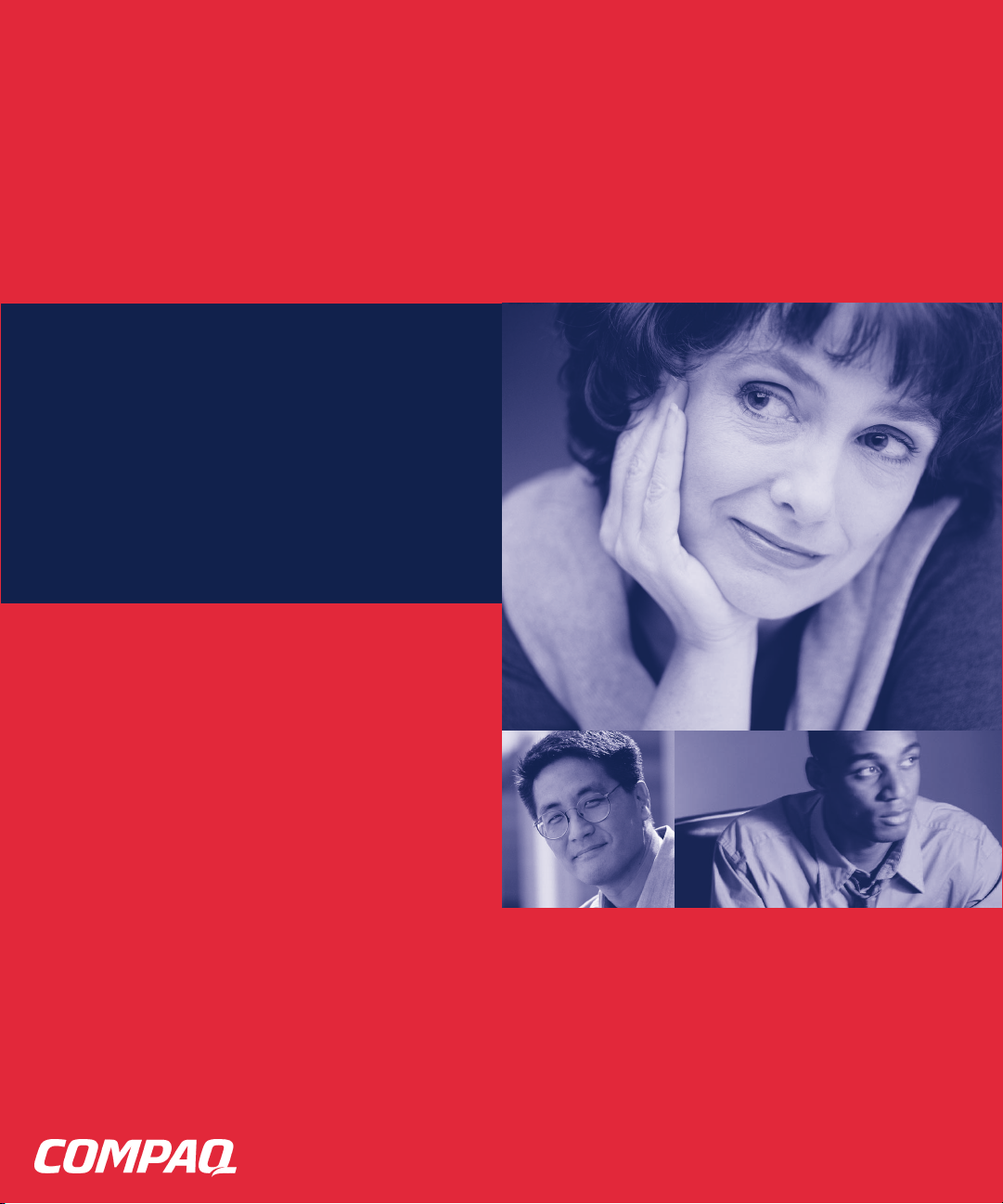
Feilsøkingshåndbok
Compaq iPAQ Bordmodell-PC-er
Page 2
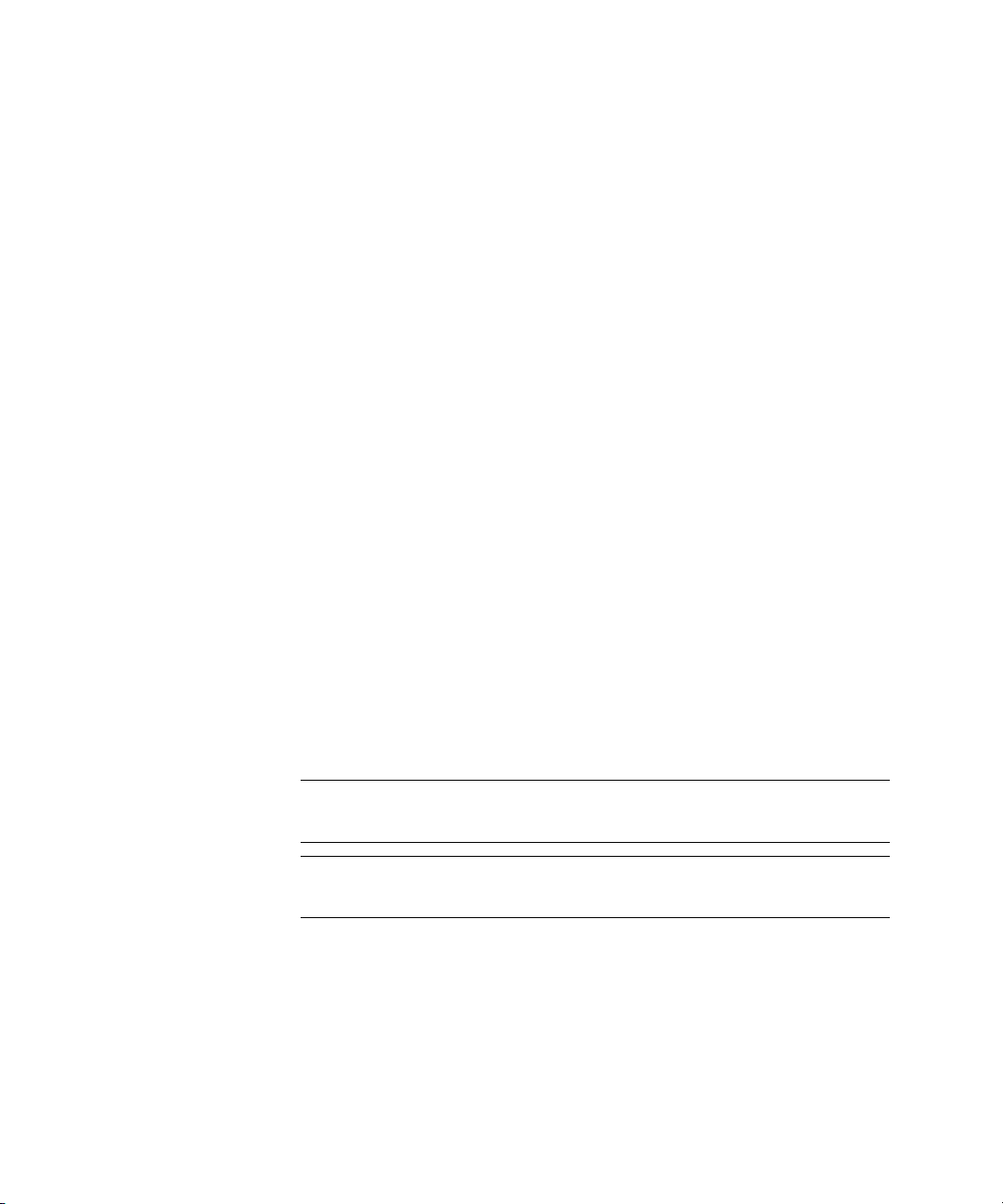
MERKNAD
© 2000 Compaq Computer Corporation. Bortsett fra bruk i forbindelse med
Compaq-produktet som det leveres med, kan ingen del av dette dokumentet fotokopieres
eller mangfoldiggjøres i noen form uten at det foreligger skriftlig tillatelse fra Compaq
Computer Corpora ti on.
COMPAQ, Compaq-logoen og Armada er registrert i U.S. Patent and Trademark Office.
iPAQ er et varemerke som tilhører Compaq Information Technologies Group, L.P.
Microsoft, Windows, Windows NT , W indo ws 2000 Professional, Windows Millennium og
andre navn på Microsoft- produkter som er nevnt i det te dokumentet, er varemerker eller
registrerte varemerker som tilhører Microsoft Corporation.
Intel og Pentium er registrerte varemerker som tilhører Intel Corporation. Celeron og
MMX er registrerte varemerker som tilhører Intel Corporation.
Alle andre produktnavn som er nevnt i dette dokumentet, kan være varemerker eller
registrerte varemerker for sine respektive selskaper.
Compaq skal ikke holdes ansvarlig for tekniske eller redigeringsmessige feil eller
utelatelser i dette dokumentet. Informasjonen i dette dokumentet kan endres uten varsel.
OPPLYSNINGENE I DENNE PUBLIKASJONEN BLIR LEVERT SOM DEN
FORELIGGER (“AS IS”) UTEN GARANTI AV NOE SLAG. ALL RISIKO SOM
OPPSTÅR SOM FØLGE AV BRUK AV DENNE INFORMASJONEN, LIGGER HOS
MOTTAKEREN. COMPAQ SKAL ALDRI HOLDES ANSVARLIG FOR NOEN
DIREKTE, INDIREKTE, TILFELDIG, SPESIELL, STRAFFERETTSLIG ELLER
NOEN ANNEN SKADE (HERUNDER UTEN BEGRENSNING, SKADER FOR TAP
AV FORRETNINGSMESSIG PROFITT, AVBRUDD ELLER TAP AV
FORRETNINGSMESSIG INFORMASJON), SELV OM COMPAQ ER BLITT
RÅDFØRT OM FAREN FOR SLIK SKADE, OG I KONTRAKTSMESSIG HANDLING
ELLER TORT, INKLUDERT UAKTSOMHET.
De begrensede garantiene for Compaq-produkte r er presenteres utelukkende i
dokumentasjonen som medfølger slike produkte r. Ingenting i de nne dokumentasjonen må
anses for å utgjøre en utvidet eller ytterligere garanti.
Å
Ä
Disse ordene og symbolene brukes til å markere spesielle me ldinger i håndboken:
Disse ordene og symbolene brukes til å markere spesielle me ldinger i håndboken:
ADVARSEL: Tekst som er markert på denne måten, angir at hvis anvisningene ikke blir fulgt,
kan det føre til personskade eller livsfare.
OBS: Tekst som er markert på denne måten, angir at hvis anvisningene ikke blir fulgt, kan det
føre til skade på utstyr eller tap av data.
Feilsøkingshåndbok
Compaq iPAQ Bordmodell-PC-er
Første utgave, desember 2000
Artikkelnummer 221 333-091
Compaq Computer Corporation
Page 3
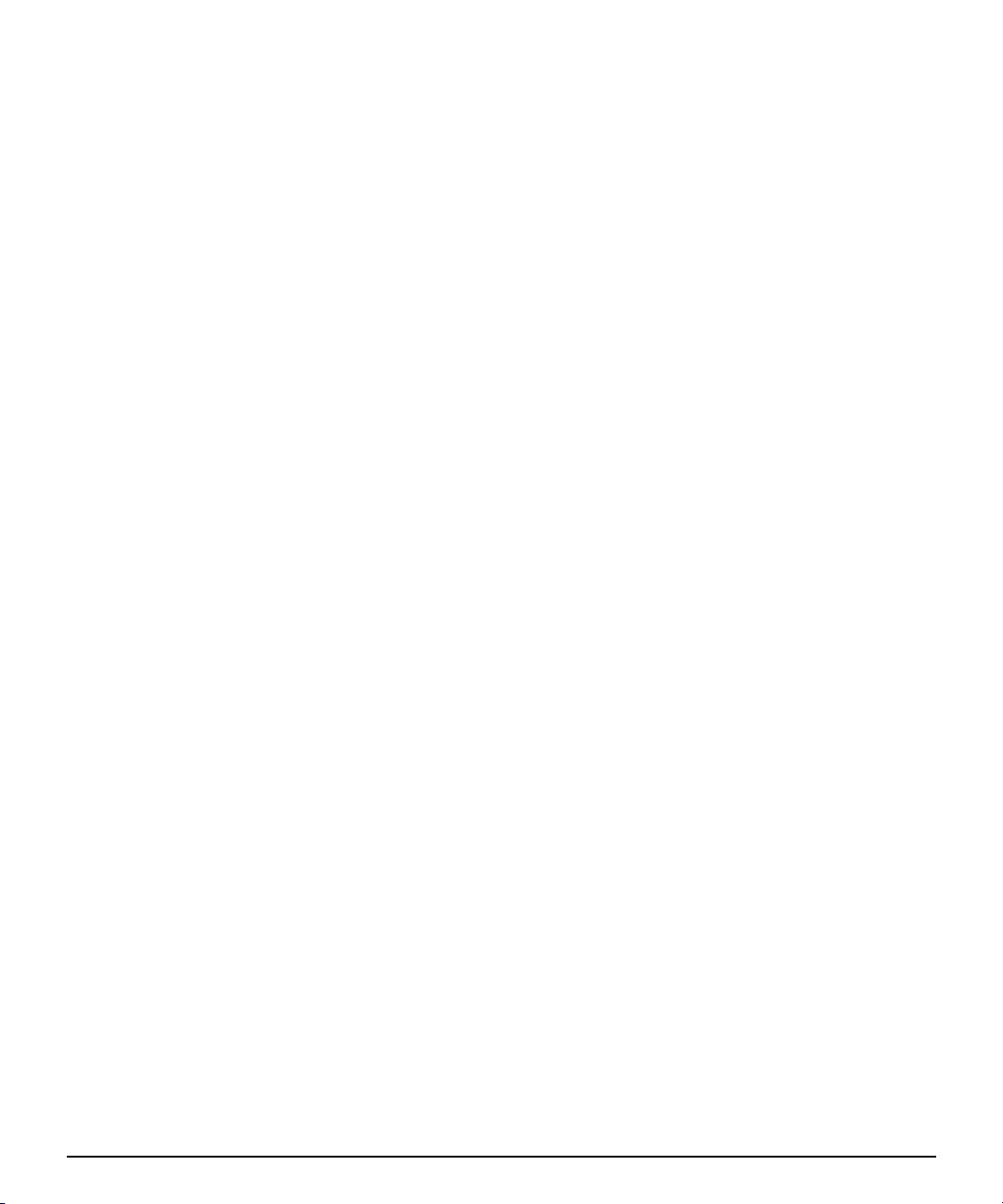
Innhold
Kapittel 1
Feilsøking
Nyttige tips. . . . . . . . . . . . . . . . . . . . . . . . . . . . . . . . . . . . . . . . . . . . . . . . . . . 1-2
Løse generelle problemer. . . . . . . . . . . . . . . . . . . . . . . . . . . . . . . . . . . . . . . . 1-3
Løse grafikkproblemer . . . . . . . . . . . . . . . . . . . . . . . . . . . . . . . . . . . . . . . . . .1-5
Løse lydproblemer . . . . . . . . . . . . . . . . . . . . . . . . . . . . . . . . . . . . . . . . . . . . . 1-6
Løse problemer med skriveren. . . . . . . . . . . . . . . . . . . . . . . . . . . . . . . . . . . . 1-7
Løse problemer med installering av maskinvare. . . . . . . . . . . . . . . . . . . . . . . 1-8
Løse nettverksproblemer . . . . . . . . . . . . . . . . . . . . . . . . . . . . . . . . . . . . . . . . 1-9
Løse problemer med minnet. . . . . . . . . . . . . . . . . . . . . . . . . . . . . . . . . . . . . 1-11
Løse problemer med CD-ROM og DVD . . . . . . . . . . . . . . . . . . . . . . . . . . . . . 1-12
Løse problemer med programvaren . . . . . . . . . . . . . . . . . . . . . . . . . . . . . . . 1-13
Feilsøking med funksjoner i Compaq Intelligent Manageability . . . . . . . . . . . 1-14
Compaq Configuration Record Utility . . . . . . . . . . . . . . . . . . . . . . . . . . . . . .1-15
Kontakte Compaq Brukerstøtte. . . . . . . . . . . . . . . . . . . . . . . . . . . . . . . . . . . 1-15
Tillegg A
Nullstille eller tømme CMOS
Nullstille CMOS ved hjelp av Computer Setup (F10) . . . . . . . . . . . . . . . . . . . .A-1
Hvis du glemmer oppstarts- eller konfigureringspassordet. . . . . . . . . . . . . A-1
Tilbakestille passord-jumperen . . . . . . . . . . . . . . . . . . . . . . . . . . . . . . . . . A-2
Bruke knappen Clear CMOS. . . . . . . . . . . . . . . . . . . . . . . . . . . . . . . . . . . . A-5
Tillegg B
Computer Setup Utilities (konfigureringsprogrammet F10)
Bruke Computer Setup Utilities . . . . . . . . . . . . . . . . . . . . . . . . . . . . . . . . .B-2
Tillegg C
Compaqs diagnoseprogram for Windows
Bruke Compaqs diagnoseprogram for Windows . . . . . . . . . . . . . . . . . . . . . .C-12
Kjøre diagnosetester . . . . . . . . . . . . . . . . . . . . . . . . . . . . . . . . . . . . . . . .C-12
Brukerveiledning (hurtigoppsett) Innhold
Page 4
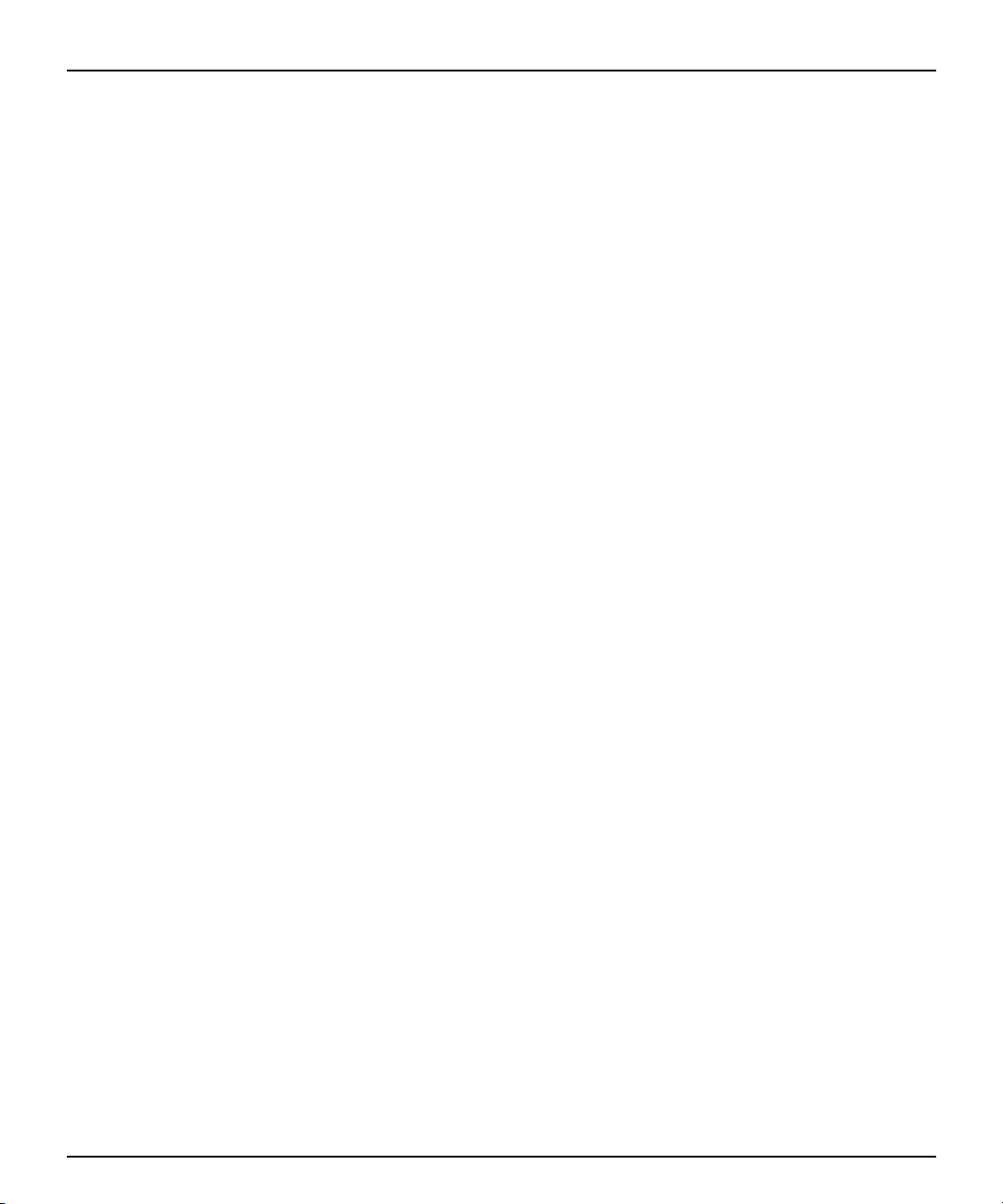
Tillegg D
POST-feilmeldinger
Feilkoder . . . . . . . . . . . . . . . . . . . . . . . . . . . . . . . . . . . . . . . . . . . . . . . . . . . .D-1
Tillegg E
Drive Protection System (DPS)
Innføring i Drive Protection-systemet . . . . . . . . . . . . . . . . . . . . . . . . . . . . . . . E-1
Åpne DPS gjennom Computer Setup . . . . . . . . . . . . . . . . . . . . . . . . . . . . . E-1
Åpne DPS gjennom Compaqs diagnoseprogram for Windows . . . . . . . . . . E-2
Tillegg F
Utlade statisk elektrisitet
Hindre skade av statisk elektrisitet. . . . . . . . . . . . . . . . . . . . . . . . . . . . . . . . . F-1
Jordingsmetoder . . . . . . . . . . . . . . . . . . . . . . . . . . . . . . . . . . . . . . . . . . . . F-1
Tillegg G
Informasjon om rutinemessig behandling og transport
Rutinemessig vedlikehold. . . . . . . . . . . . . . . . . . . . . . . . . . . . . . . . . . . . . . . .G-1
Forholdsregler for CD-ROM-stasjon . . . . . . . . . . . . . . . . . . . . . . . . . . . . . . . .G-2
Bruk . . . . . . . . . . . . . . . . . . . . . . . . . . . . . . . . . . . . . . . . . . . . . . . . . . . . .G-2
Rengjøring. . . . . . . . . . . . . . . . . . . . . . . . . . . . . . . . . . . . . . . . . . . . . . . . .G-2
Sikkerhet. . . . . . . . . . . . . . . . . . . . . . . . . . . . . . . . . . . . . . . . . . . . . . . . . .G-2
Klargjøring til transport . . . . . . . . . . . . . . . . . . . . . . . . . . . . . . . . . . . . . . .G-2
Innhold Brukerveiledning (hurtigoppsett)
Page 5
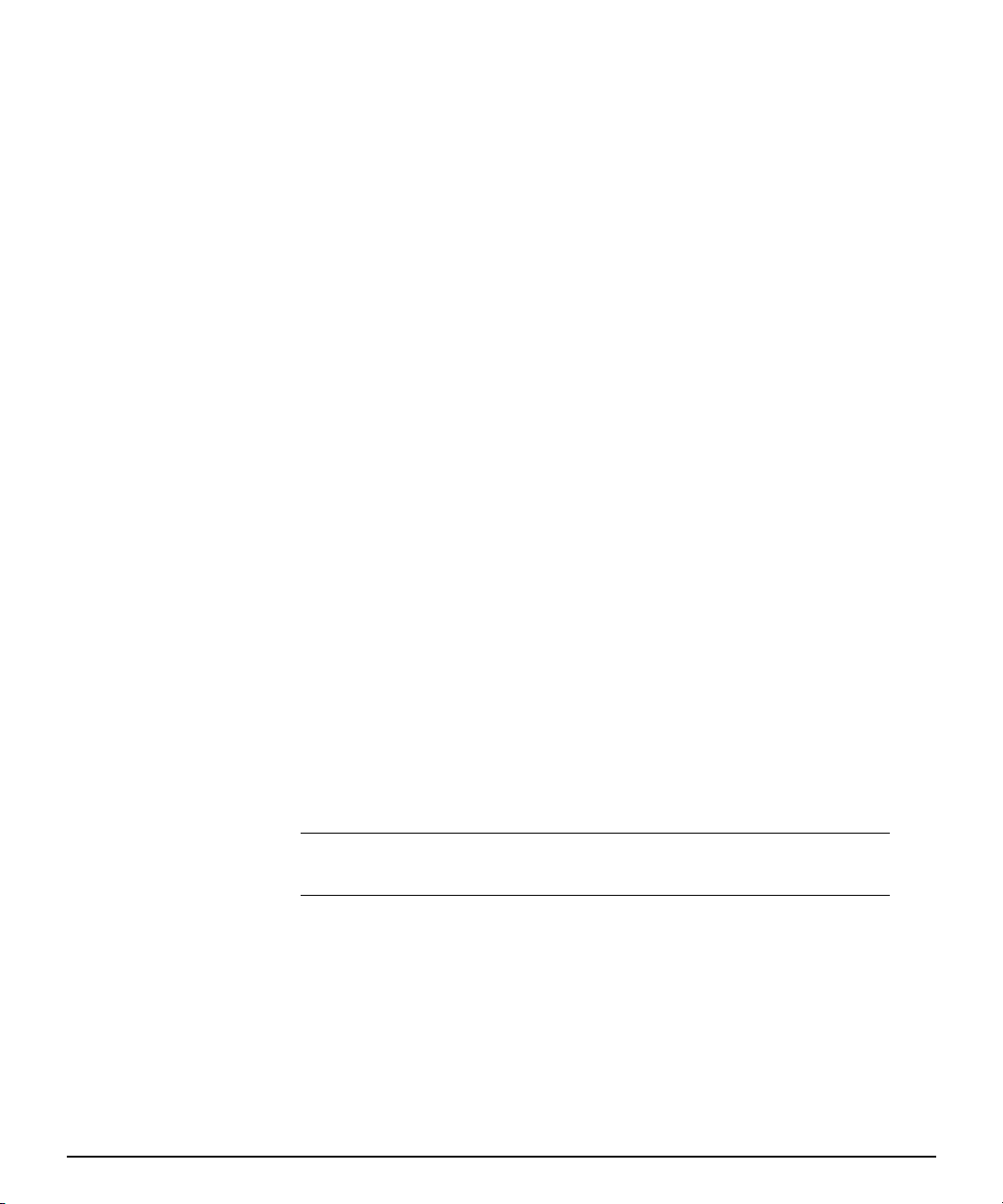
kapittel
1
Feilsøking
Denne veiledningen gi r informas jon om hvordan du identif iserer o g retter opp
mindre disk-, grafikk-, minne- og programvareproblemer. Den forklarer også
mange av meldingene som kan bli vist på skjermen, inkludert spesifikke
feilmeldinger som kan vises under POST-selvtesten (Power-On Self-T est) ved
oppstart.
POST Message Disabled skjuler de fleste systemmeldingene under POST,
som for eksempel opptelling av minne og tekstmeldinger som ikke er
feilmeldinger. Hvis det oppstår en POST-feil, vil feilmeldingen vises på
skjermen. Hvis du vil skifte manuelt til Post Messages Enabled-modus mens
POST pågår, kan du trykke en hvilken som helst tast (unntatt F10 eller F12).
Standardmodus er POST Message Disabled.
Hastigheten som PC-en bruker for å laste inn operativsystemet, og i hvor stor
grad det blir testet, bestemmes av hvilken POST-modus som velges.
Quick Boot er en rask oppstartsprosess som ikke kjører alle
systemnivåtestene, som for eksempel test av minnet. Full Boot kjører alle de
ROM-base rte systemtestene og bruk er lengre tid på fullføres.
Full Boot kan også velges for å kjøres jevnlig til fastsatte tidspunkt med 1 til
30 dagers mellomrom. Hvis d u vi l lage en tidsplan, omkonf igurerer du PC-en
til modusen Full Boot Every xx Days, ved hjelp av innstillingsprogrammet
Computer Setup.
Hvis du ønsker mer informasjon, se slå opp på tillegg B, “Computer Setup Utilities
✎
Feilsøkingshåndbok 1-1
(konfigureringsprogrammet F10)” på side 1.
Page 6
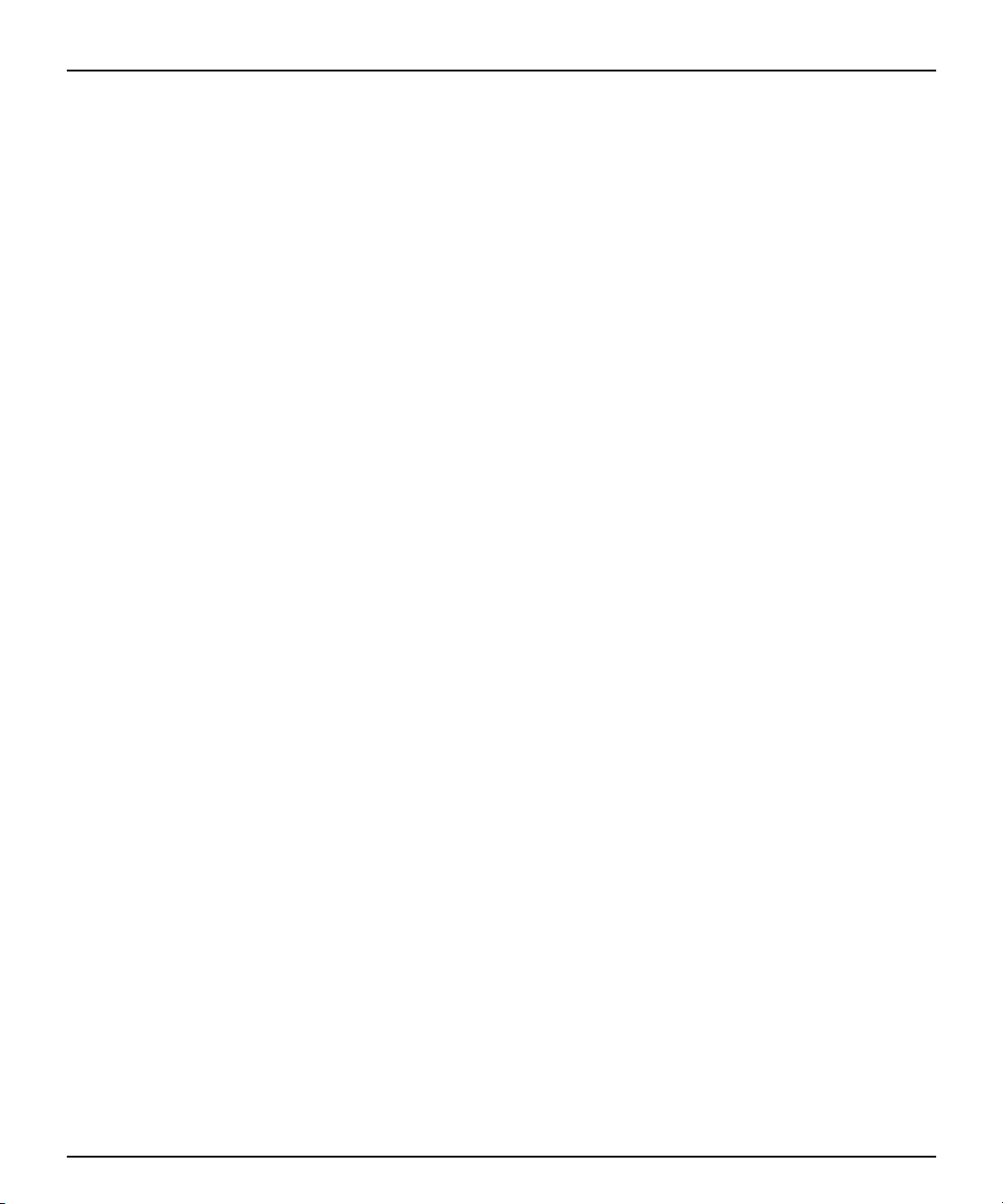
Feilsøking
Nyttige tips
Hvis du støter på mindr e probleme r med PC-en, skjermen e ller progr amvaren,
slår du opp på listen nedenfor over generelle forslag før du gjør noe mer:
■
Kontroller at PC-en og skjermen er koblet til en stikkontakt som fungerer.
■
Kontroller at PC-en er slått på og strømlyset lyser.
■
Kontroller at skjermen er slått på og strømlyset på skjermen er på og ikke
blinker.
■
Skru opp lysstyrke- og kontrastkontrollen hvis skjermen er uklar.
■
Trykk og h old nede en tast. Hvis sys teme t gir et ly dsignal , skul le ta sta turet
fungere riktig.
■
Kontroller alle kabe lt ilkob linge r og se e tter koblin ger som e r løse eller feil .
■
Hvis du har installert et annet operativsystem enn det fabrikkinstallerte
operativsystemet, må du kontrollere at det virkelig kan brukes på
bordmodell-PC-en. Windows 95 blir ikke støttet. Hvis du skal kjøre
Windows 98 eller Windows NT 4.0, må Legacy-modulen være installert
på PC-en.
■
Pass på at du har installert alle nødvendige drivere. Hvis du for eksempel
bruker en skriver, trenger du en skriverdriver.
1-2 Feilsøkingshåndbok
Page 7
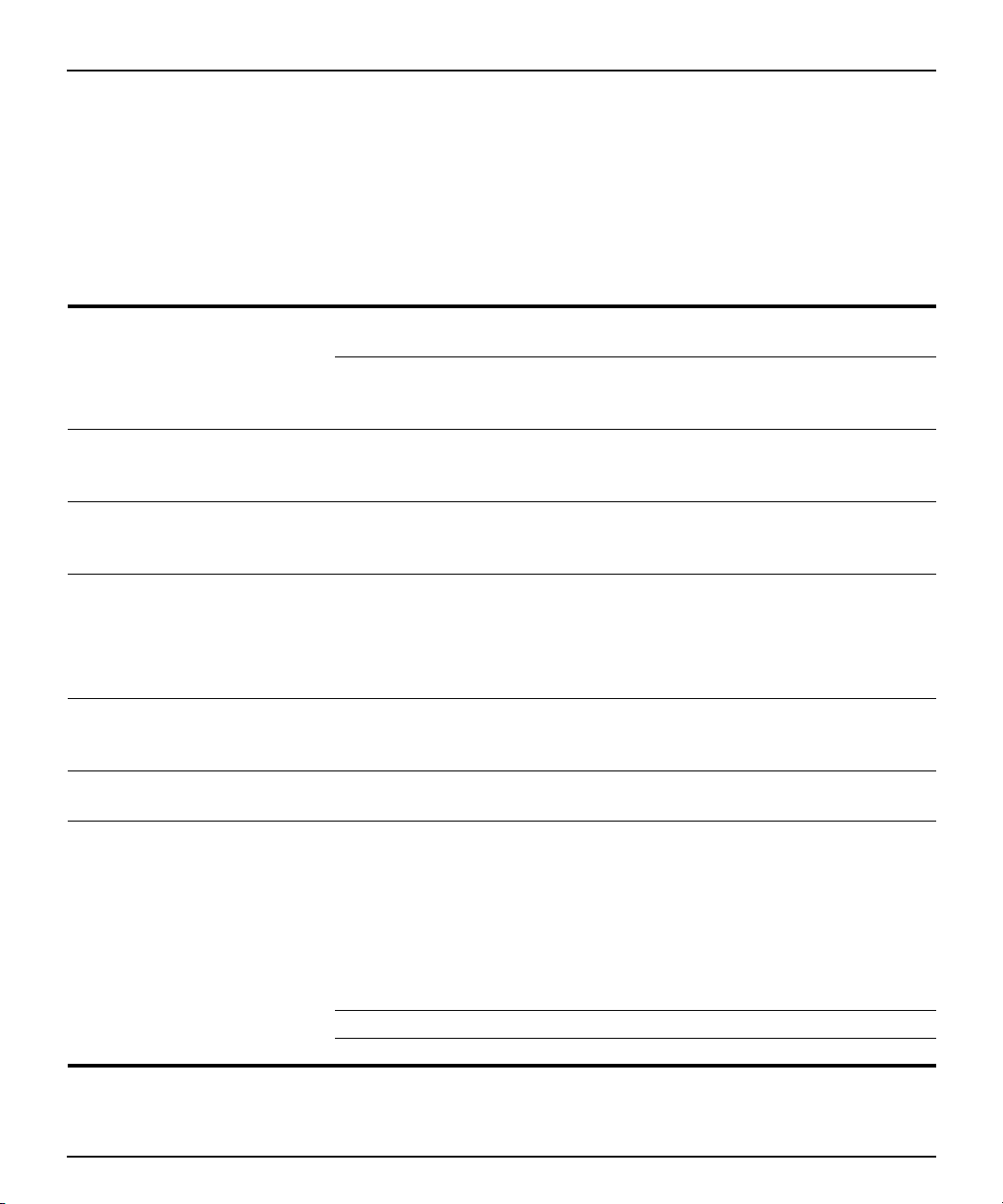
Feilsøking
Løse generelle problemer
Det kan hende du selv enkelt kan løse de mindre probleme ne som er beskrevet
i denne delen. Hvis et problem vedvarer og du ikke klarer å løse det selv,
kontakter du Compaq kundestøtte.
Løse generelle problemer
Problem Årsak Løsning
Datamaskinen blir ikke slått på. Datamaskinen er ikke koblet til en
ekstern strømkilde.
Kablene til den eksterne strømkilden er
ikke plugget i.
Datamaskinen virker låst og slår seg
ikke av når jeg trykker på
strømbryteren.
Dato og klokkeslett på datamaskinen er
feil.
Datamaskinen slår seg av automatisk. Enhetstemperaturen ble overskredet.
Datamaskinen stopper midlertidig med
jevne mellomrom.
Markøren flytter seg ikke når jeg bruker
piltastene eller tastaturet.
LS-120-stasjonslyset lyser hele tiden. Disketten er skadet. I Windows 98 eller Windows Millennium kjører du
Programvarestyring av strømbryteren
virker ikke.
Det er mulig at batteriene til
sanntidsklokken (RTC) må skiftes ut.
Batteriets levetid er omtrent 3 år.
Viften kan være blokkert.
Nettverksdriveren er lastet, og det er
ikke opprettet nettverkstilkobling.
Num Lock-tasten kan være på. Trykk Num Lock-tasten. Num Lock-lampen må
Disketten er satt inn på feil måte. Ta ut disketten og sett den inn på nytt.
Stasjonen er ikke riktig tilkoblet. Koble til stasjonen på nytt.
Koble datamaskinen til en ekstern strømkilde.
Kontroller at kablene som kobler PC-en til den
eksterne strømkilden, er godt plugget inn og at
stikkontakten fungerer.
Trykk og hold inne strømbryteren helt til PC-en slår
seg av.
Først må du stille datoen og klokkeslettet på nytt i
Kontrollpanel. Hvis problemet vedvarer, kontakter
du Compaq kundestøtte.
1 Enheten står i svært varme omgivelser. La den
kjøle seg ned.
2 Sørg for at luftåpningene i PC-en ikke er
blokkert og at den interne viften går.
3 Kontakt Compaq Kundestøtte.
Opprett en nettverkstilkobling, eller bruk Computer
Setup eller Enhetsbehandling for Windows til å
deaktivere nettverkskontrolleren.
ikke lyse hvis du skal bruke piltastene.
ScanDisk (Diskskanning). Klikk
Start > Programmer > Tilbehør > Systemverktøy
> Diskopprydding.
I Windows NT eller Windows 2000 høyreklikker du
Start, klikker Utforsk og velger en stasjon. Velg
Fil > Egenskaper > Verktøy. Under Feilsøking
klikker du Kontroller.
Feilsøkingshåndbok 1-3
Page 8

Feilsøking
Problem Årsak Løsning
LS-120-stasjonen kan ikke skrive til en
diskett.
Det har oppstått et problem med en
diskoverføring.
LS-120-stasjonen kan ikke lese fra en
diskett.
Systemet finner ikke eller gjenkjenner
ikke stasjon.
Melding om at disken ikke er
systemdisk
Løse generelle problemer
Disketten er ikke formatert. Formater disketten.
Disketten er skrivebeskyttet. Bruk en annen diskett eller fjern
Skrive til feil stasjon Sjekk stasjonsbokstaven i path-setningen.
Det er ikke nok ledig plass på disketten. Bruk en annen diskett.
Kontrollen for skriving til diskett er
aktivert.
Katalogstrukturen er ødelagt, eller det
er problemer med en fil.
Disketten er ikke formatert. Formater disketten.
Du bruker feil type diskett for stasjonen. Sjekk hvilken type stasjon du bruker, og bruk riktig
Uttagbar stasjon er ikke riktig plassert. Sett stasjonen på plass igjen.
Du prøvde å hurtigtilkoble til en
uttagbar harddisk som har
DriveLock-sikkerhet aktivert.
Systemet prøver å starte fra en disk(ett)
som ikke er systemdisk.
(Fortsetter)
skrivebeskyttelsen.
Bruk Computer Setup til å kontrollere
innstillingene for deaktivering av funksjonen for
lagringssikkerhet.
I Windows 98 eller Windows Millenium kjører du
ScanDisk (Diskskanning). Velg
Start > Programmer > Tilbehør > Systemverktøy
> Diskskanning.
I Windows NT eller Windows 2000 høyreklikker du
Start, klikker Utforsk og velger en stasjon. Velg
Fil > Egenskaper > Verktøy. Under Feilsøking
klikker du Kontroller.
type diskett.
Avslutt Windows og slå av PC-en. Sett
innstasjonen i MultiBay, hvis den ikke allerede er
satt inn. (Slå opp i Brukerhåndboken for advarsler
og nærmere instruksjoner.) Slå på PC-en.
Ta disketten ut av stasjonen eller sett inn en
oppstartsdiskett i stedet.
1-4 Feilsøkingshåndbok
Page 9
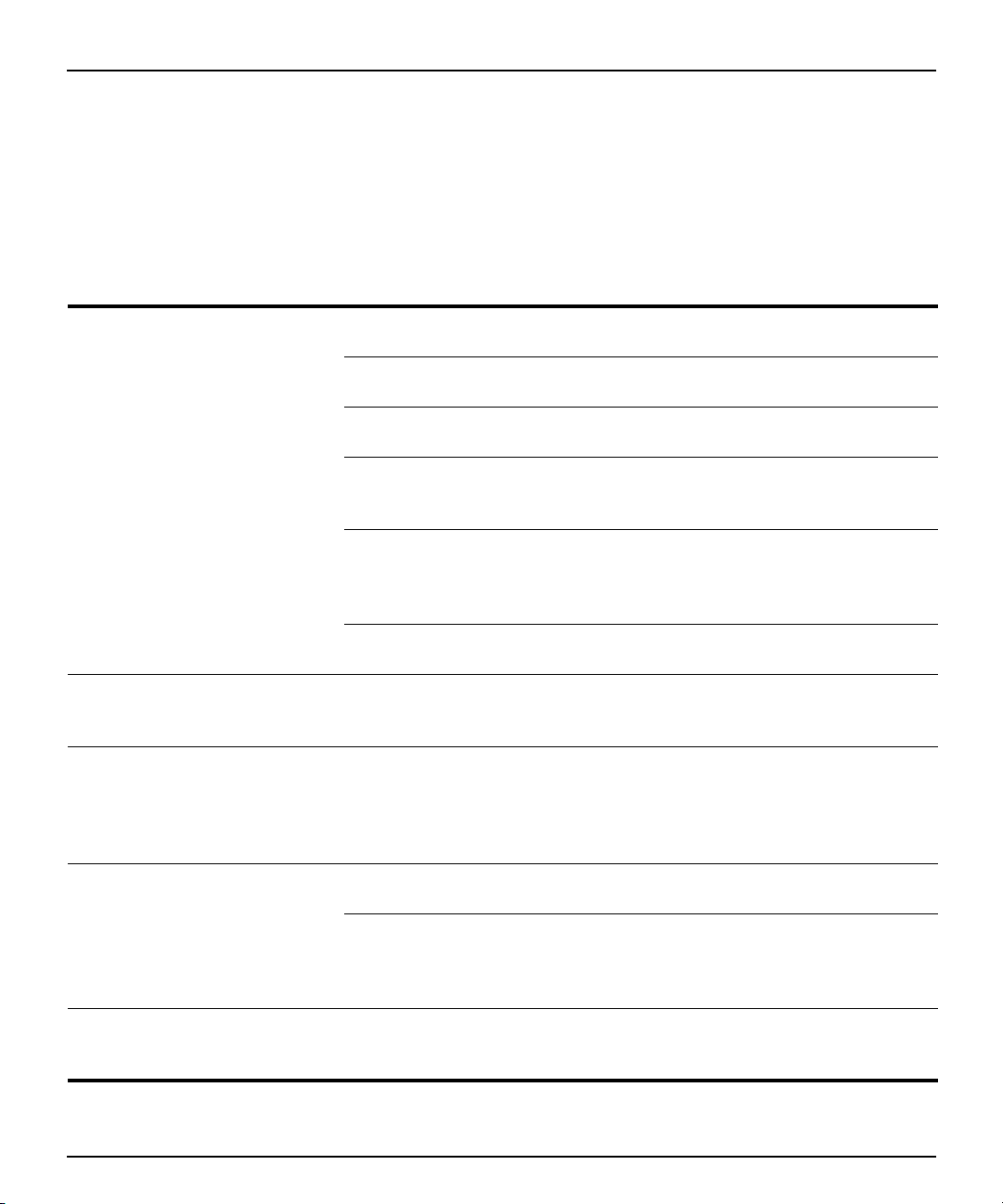
Løse grafikkproblemer
Hvis du støter på grafikkproblemer, kan du se dokumentasjonen som fulgte
med skjermen, og de vanlige årsakene og løsningene som er listet opp i
følgende tabell:
Løse grafikkproblemer
Problem Årsak Løsning
Tom skjerm Skjermen er ikke slått på, og
skjermlampen lyser ikke.
Kabelforbindelsene er ikke riktige. Kontroller kabelforbindelsen fra skjermen til PC-en,
Energisparingsfunksjonen er aktivert. Trykk på en tast eller klikk med museknappen og
RGB-inndatabryteren (Rødt, Grønt,
Blått) på skjermen er feil innstilt.
Du bruker en fastmontert
synkroniseringsskjerm, og den vil ikke
synkroniseres med den valgte
oppløsningen.
VGA/BNC-valgbryteren er ikke riktig
innstilt.
Skjermen fungerer ikke ordentlig når den
blir brukt med strømsparings-funksjoner
Grafikkfargene er ikke riktige. Oppkoblingen eller skjermimpedansen
Utydelige tegn Kontrollene for lysstyrke og kontrast
Skjermen er tom. En funksjon for skjermtømming kan
Skjerm uten strømsparingsmuligheter
brukes med strømsparingsfunksjoner
aktivert.
er feil.
er ikke riktig innstilt.
RGB-bryteren på baksiden av
skjermen er feil innstilt.
være installert, eller
strømsparingsfunksjoner er aktivert.
Feilsøking
Slå på skjermen og sjekk at skjermlampen lyser.
og til stikkontakten.
skriv inn passordet hvis det er definert et.
Still inn skjermens RGB-strømbryter på 75 ohm, og
still inn en eventuell synkroniseringsbryter til
External.
Pass på at skjermen kan akseptere den samme
oppdateringshastigheten som er oppgitt i den
valgte oppløsningen.
Sett valgbryteren slik at den stemmer overens med
kabelforbindelsen.
Deaktiver strømsparingsfunksjonen for skjermen.
1 Hvis du bruker BNC-kabler, må du passe på at
de røde, grønne og blå BNC-kablene er koblet
til de tilsvarende kontaktene på skjermen.
2 Pass på at skjermens RGB-innganger er stilt inn
på 75 ohm.
Juster skjermkontrollene for lysstyrke og kontrast.
Still RGB-bryteren (og Synk-alternativer hvis dette
valget er tilgjengelig) til 75 ohm, med Synk satt til
Ekstern. Slå opp i dokumentasjonen som fulgte
med skjermen.
Trykk på en tast eller skriv inn et passord.
Feilsøkingshåndbok 1-5
Page 10

Feilsøking
Løse lydproblemer
Problem Årsak Løsning
Det kommer ikke lyd ut av høyttaleren
eller hodetelefonene.
Det kommer ikke lyd ut av den interne
høyttaleren.
Løse lydproblemer
De eksterne høyttalerne er ikke slått
på.
Volumkontrollen i programvaren er
skrudd ned.
Hodetelefoner eller enheter koblet til
linje ut-kontakten demper lyden på
den interne høyttaleren.
Slå på de eksterne høyttalerne.
Dobbeltklikk høyttalerikonet på oppgavelinjen og still
volumet ved hjelp av volumkontrollen.
Slå på og bruk hodetelefonene eller de eksterne
høyttalerne hvis de er tilkoblet, eller frakoble
hodetelefonene eller de eksterne høyttalerne.
1-6 Feilsøkingshåndbok
Page 11

Feilsøking
Løse problemer med skriveren
Hvis du støter på skriverproblemer, kan du se dokumentasjonen som fulgte
med skriveren, og de vanlige årsakene og løsningene som er listet opp i
følgende tabell:
Løse problemer med skriveren
Problem Årsak Løsning
Skriveren skriver ikke ut. Skriveren er ikke slått på og
tilkoblet.
De riktige skriverdriverne for
programmet er ikke installert.
Hvis du er på et nettverk, kan det
hende du ikke har opprettet
forbindelse til skriveren.
Skriveren slår seg ikke på. Kablene er kanskje ikke ordentlig
tilkoblet.
Skriveren skriver bare ut rare tegn, ikke
leselig tekst.
Skriveren er i frakoblet modus. Skriveren kan være tom for papir. Sjekk papirskuffen og fyll på hvis den er tom. Velg
Den riktige skriverdriveren for
programmet er ikke installert.
Kablene er kanskje ikke ordentlig
tilkoblet.
Slå på skriveren og pass på at den er tilkoblet.
Installer de riktige skriverdriverne for programmet.
Opprett riktig nettverksforbindelser til skriveren.
Koble til alle kablene på nytt, og kontroller
strømledningen og stikkontakten.
Installer den riktige skriverdriveren for programmet.
Koble til alle kablene på nytt.
online.
Feilsøkingshåndbok 1-7
Page 12

Feilsøking
Løse problemer med installering av maskinvare
Problem Årsak Løsning
En ny enhet blir ikke gjenkjent som en
del av systemet.
Slå også opp i dokumentasjonen som fulgte med eventuelt ekstrautstyr som
du har installert på PC-en.
Løse problemer med installering av utstyr
Enheten er ikke riktig satt på plass
eller tilkoblet.
Strømbryteren for den nye eksterne
enheten er ikke slått på.
Pass på at enheten er godt og sikkert tilkoblet, og at
pinnene i kontakten ikke er bøyd nedover.
Slå av PC-en, slå på den eksterne enheten, og slå
deretter på PC-en for å integrere enheten med
PC-systemet.
1-8 Feilsøkingshåndbok
Page 13
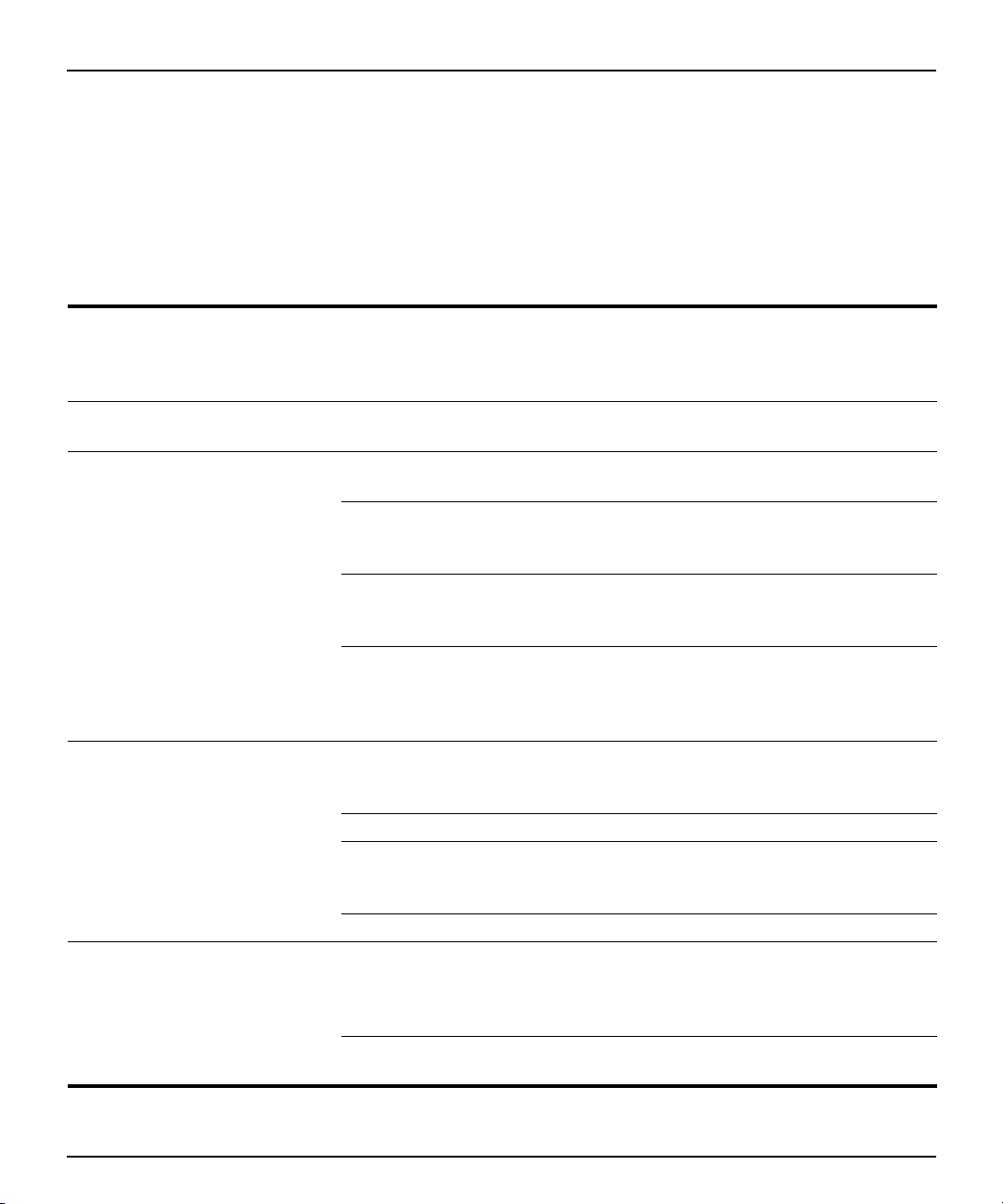
Feilsøking
Løse nettverksproblemer
Noen vanlige årsaker til og løsninger på nettverksproblemer er listet opp i
tabellen nedenfor. Disse retningslinjene omfatter i kke feilsøking i forbinde lse
med nettverksoppkoblinger.
Løse nettverksproblemer
Problem Årsak Løsning
Remote Wakeup-funksjonen virker ikke. Remote Wakeup er ikke aktivert. Bruk kontrollpanelet Nettverk for å aktivere Remote
Wakeup. Slå opp i Brukerhåndboken hvis du ønsker
mer informasjon om funksjoner for administrasjon av
bordmodeller.
Nettverksdriveren registrerer ikke
nettverkskontrolleren.
Lyset for nettverksstatus slås ikke på
eller blinker
Diagnoseprogrammet rapporterer en feil. Kabelen er ikke koblet ordentlig til. Pass på at kabelen er ordentlig festet til
Diagnostiseringsprogrammet er fullført,
men PC-en kommuniserer ikke med
nettverket
Nettverkskontrolleren er deaktivert. Kjør Computer Setup og aktiver nettverkskontrolleren.
Ingen aktive nettverk er registrert. Kontroller at kablene og nettverksutstyret er ordentlig
koblet til.
Nettverkskontrolleren er ikke riktig
installert.
Nettverksdriveren er ikke ordentlig
lastet.
Systemet registrerer ikke nettverket
automatisk.
Kabelen er festet til feil kontakt. Pass på at kabelen er festet til riktig kontakt.
Det er et problem med kabelen eller
en enhet festet til den andre enden
av kabelen.
Nettverkskontrolleren er defekt. Kontakt Compaq Brukerstøtte.
Nettverksdrivere er ikke lastet, eller
driverparameterne stemmer ikke
overens med gjeldende
konfigurasjon.
Nettverkskontrolleren er ikke
konfigurert for denne PC-en.
Bruk kontrollpanelet Nettverk for å sjekke at enheten
virker som den skal. Slå opp i Brukerhåndboken hvis
du vil vite mer om bruk av nettverkskommunikasjon.
Installer nettverksdrivere på nytt. Slå opp i
Brukerhåndboken hvis du vil vite mer om bruk av
nettverkskommunikasjon.
Deaktiver funksjonen for automatisk registrering og
tving systemet over i riktig modus. Slå opp i
Brukerhåndboken hvis du vil vite mer om bruk av
nettverkskommunikasjon.
nettverkskontakten, og at den andre enden på
kabelen er skikkelig festet til den riktige enheten.
Pass på at kabelen og enheten i den andre enden
fungerer som de skal.
Pass på at nettverksdriverne er lastet, og at
driverparameterne stemmer overens med
konfigurasjonen for nettverkskontrolleren.
Klikk ikonet Nettverk i Kontrollpanel og konfigurer
nettverkskontrolleren.
Feilsøkingshåndbok 1-9
Page 14
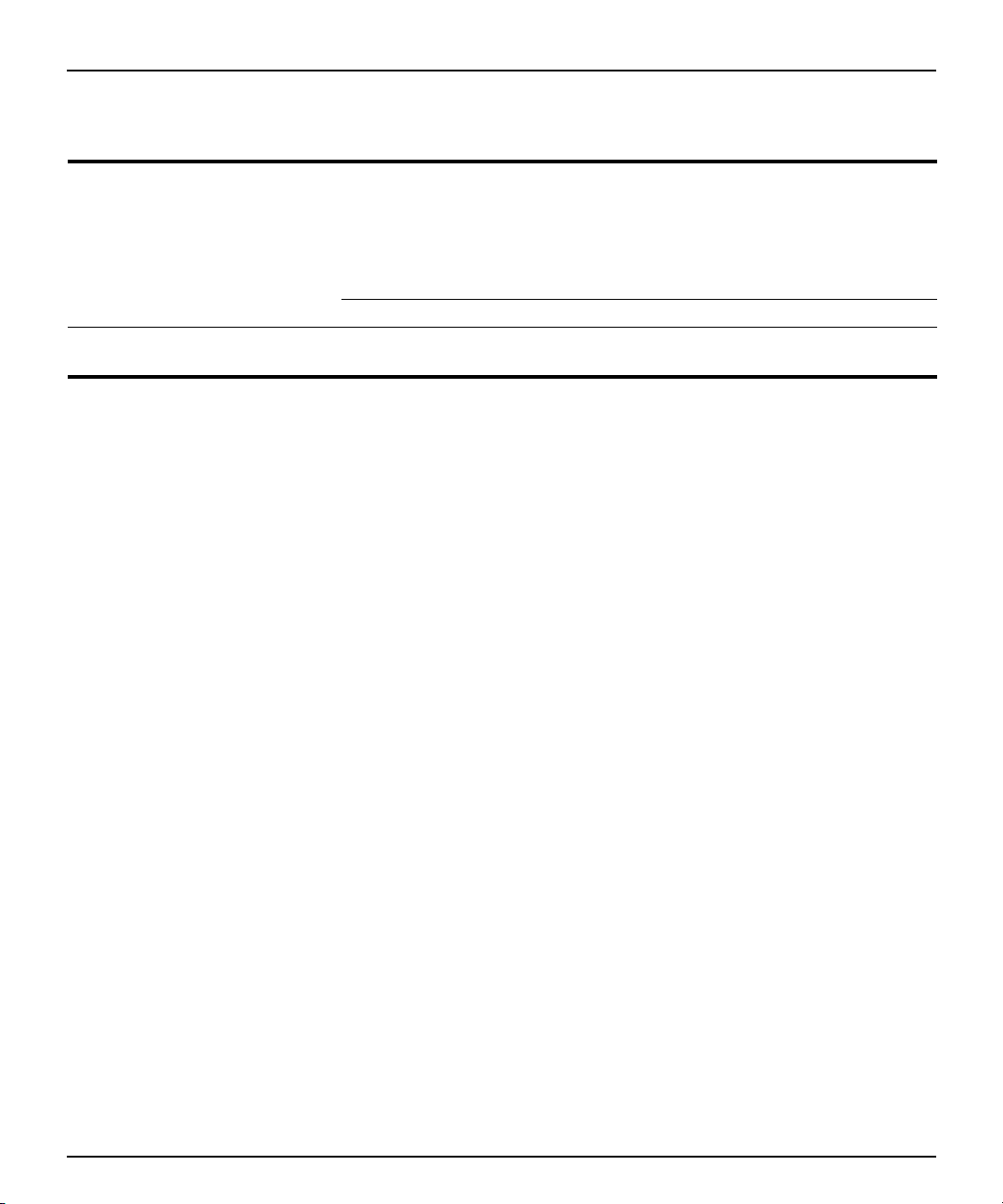
Feilsøking
Problem Årsak Løsning
Nettverkskontrolleren slutter å virke
tilsynelatende uten grunn
Får ikke kontakt med nettverksserveren
under forsøk på fjernsysteminstallasjon
Løse nettverksproblemer
Filene som inneholder
nettverksdriverne, er ødelagte.
Kabelen er ikke koblet ordentlig til. Pass på at kabelen er ordentlig festet til
Nettverkskontrolleren er defekt. Kontakt Brukerstøtte.
Nettverkskontrolleren er ikke riktig
konfigurert.
(Fortsetter)
Installer nettverksdriverne på nytt, fra CD-platen
Compaq Restore CD.
nettverkskontakten, og at den andre enden av
kabelen er skikkelig festet til den riktige enheten.
Kjør Computer Setup (konfigureringsprogrammet
F10), og tilpass NIC-innstillingene.
1-10 Feilsøkingshåndbok
Page 15
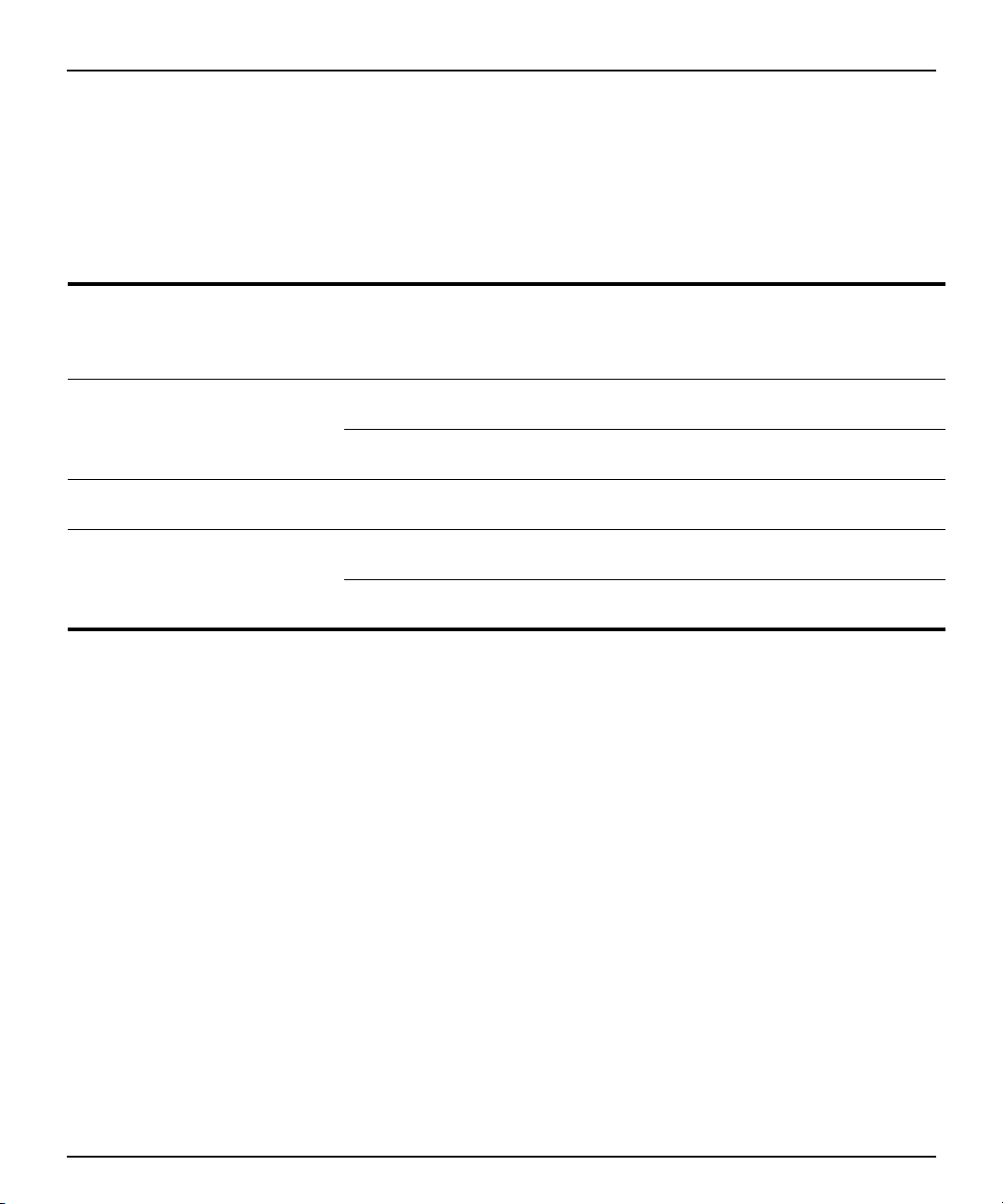
Løse problemer med minnet
Hvis det oppstår problemer med minnet, kan du finne vanlige årsaker og
løsninger i tabellen nedenfor:
Løse problemer med minnet
Problem Årsak Løsning
Systemet starter ikke eller fungerer ikke
ordentlig etter at du installerte ekstra
minnemoduler.
“Ikke nok minne”-feil Minnekonfigurasjonen er kanskje
Opptelling av minne under selvtest ved
oppstart (POST) er feil.
Ikke nok minne til å utføre operasjonen For mange minnefaste programmer
Minnemodulen er ikke av riktig type
eller hastighet for systemet, eller
den nye minnemodulen sitter ikke
ordentlig på plass.
ikke ordentlig konfigurert.
Systemet har ikke nok minne til å
kjøre programmet.
Minnemodulene er kanskje ikke
riktig installert.
(TSR) er installert.
Systemet har ikke nok minne til å
kjøre programmet.
Feilsøking
Skift ut modulen med den riktige standardenheten for
din PC.
Kontroller minnekonfigurasjonen ved hjelp av
Enhetsbehandling.
Sjekk minnekravene i dokumentasjonen for
programmet.
Sjekk at minnemodulene er riktig installert, og at de
riktige modulene er brukt.
Lukk alle minnefaste programmer som du ikke
trenger.
Sjekk minnekravene for programmet eller installer
mer minne i PC-en.
Feilsøkingshåndbok 1-11
Page 16
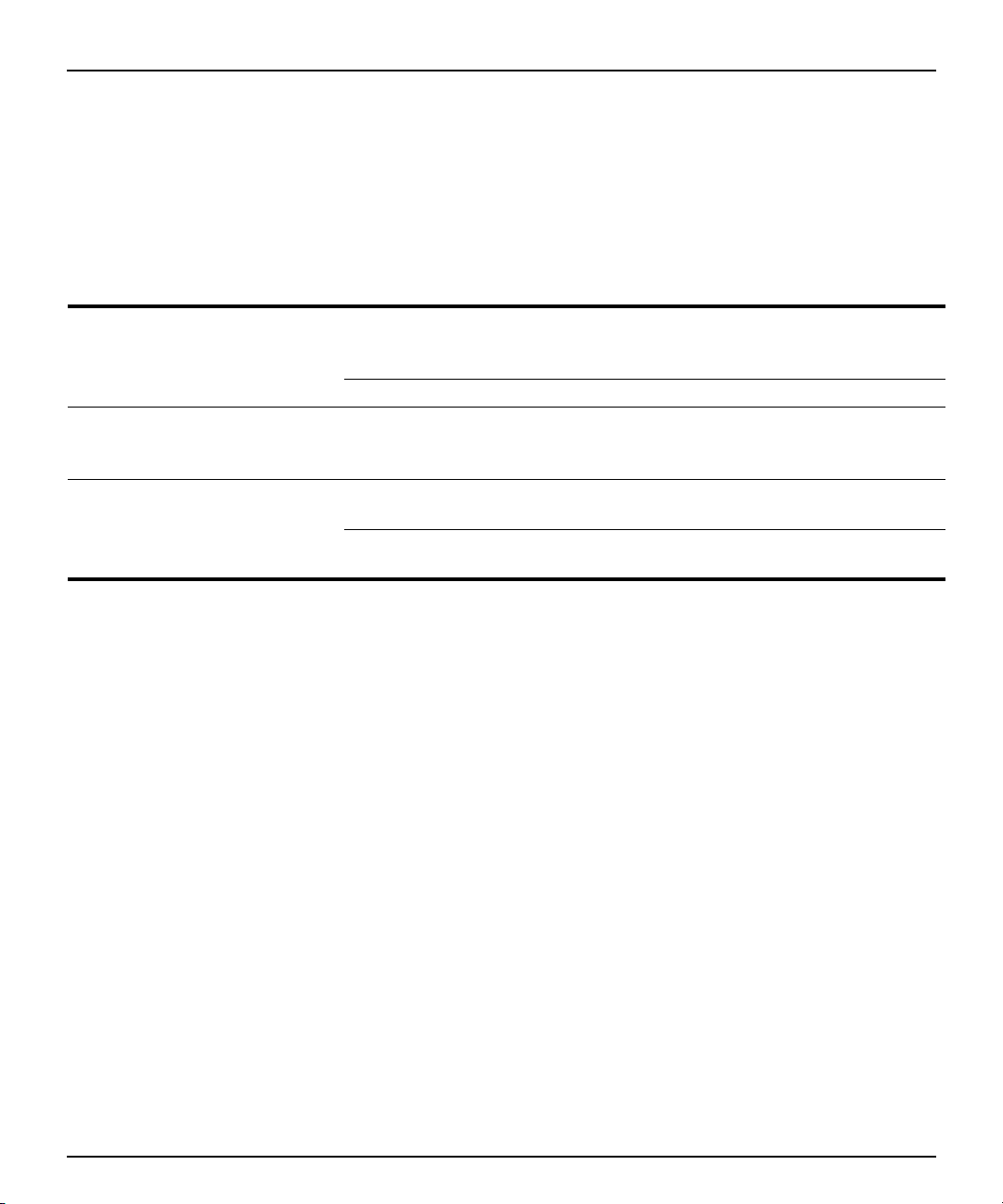
Feilsøking
Løse problemer med CD-ROM og DVD
Hvis du støter på problemer med CD-ROM eller DVD, kan du se de vanlige
årsakene og løsningene som finnes, i tabellen nedenfor eller i
dokumentasjonen som fulgte med tilleggsenheten.
Løse problemer med CD-ROM og DVD
Problem Årsak Løsning
Systemet vil ikke starte opp fra
CD-ROM-stasjonen.
Datamaskinen registrerer ingen
CD-ROM- eller DVD-enheter, eller
driveren er ikke lastet.
Kan ikke spille av film i DVD-stasjonen. Filmen kan ha en regionskode for et
Oppstart fra CD-ROM eller DVD er
ikke aktivert via programmet
Computer Setup.
Ikke-oppstarts-CD i stasjonen. Prøv å sette en oppstarts-CD i stasjonen.
Stasjonen er ikke riktig tilkoblet
eller ikke riktig konfigurert.
annet land.
Dekoderprogramvare er ikke
installert.
Kjør programmet Computer Setup
(konfigureringsprogrammet F10) og still inn
stasjonsprioritetene.
Se i dokumentasjonen som ble levert med den valgfrie
enheten.
Se i dokumentasjonen som fulgte med DVD-stasjonen.
Installer dekoderprogramvare.
1-12 Feilsøkingshåndbok
Page 17
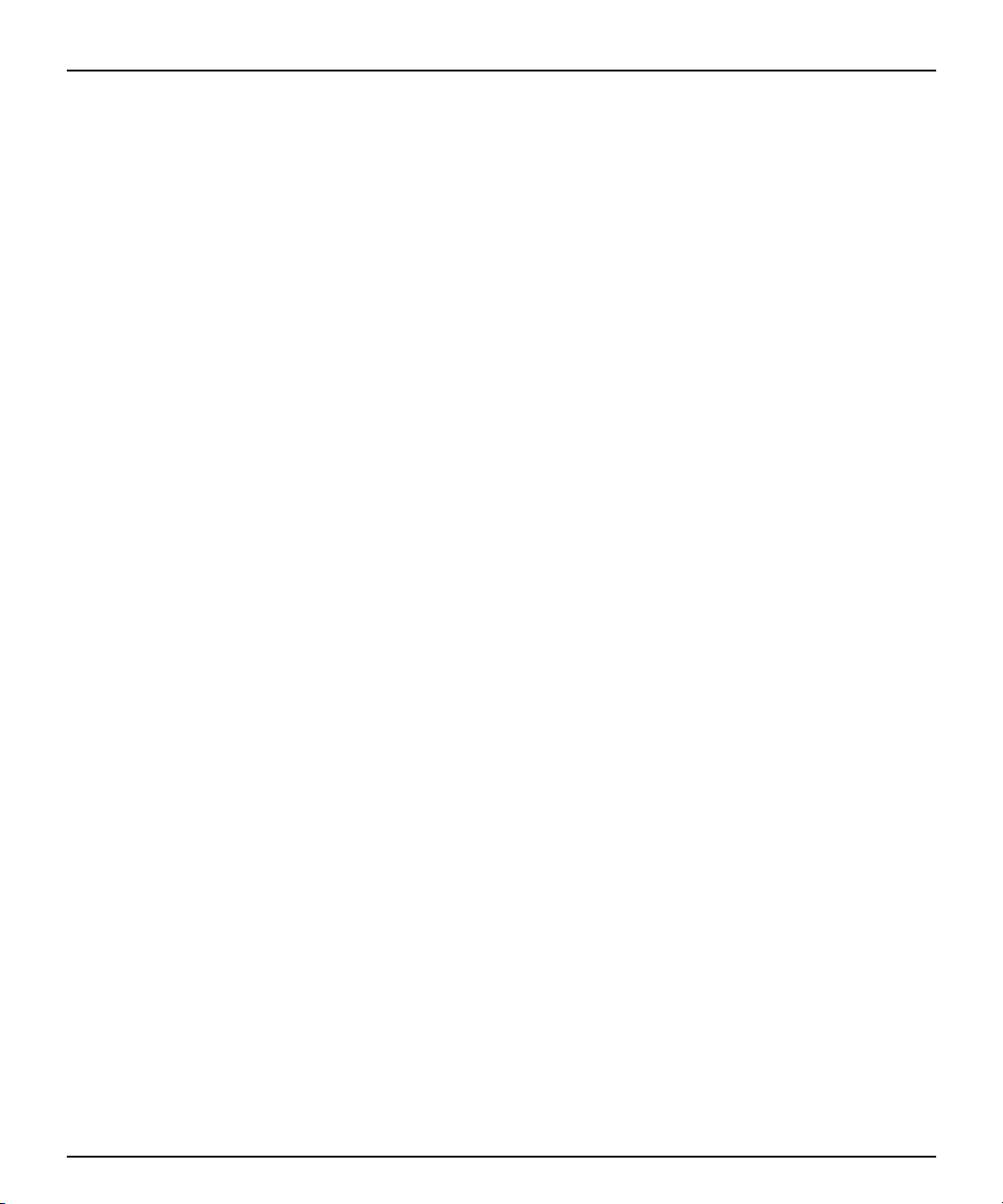
Løse problemer med programvaren
De fleste programvareproblemer har følgend e årsaker:
■
Hvis du har installert et annet operativsystem enn det fabrikkinstallerte
operativsystemet, må du kontrollere om det blir støttet på iPAQ
Bordmodell-PC-en. Windows 95 blir ikke støttet. Hvis du skal kjøre
Windows 98 eller Windows NT 4.0, må Legacy-modulen være installert
på PC-en.
■
Et program var ikke riktig installert eller konfigurert.
■
Pass på at du har installert alle nødvendige drivere. Hvis du for eksempel
bruker en skriver, trenger du en skriverdriver.
■
Det er for lite tilgjengelig minne til å kjøre programmet.
■
Det er en konflikt mellom programmene.
Om mulig kan du kjøre Compaq Configuration Utility for å finne ut om det
er gjort noen endringer i programvaren, som kan være årsak til et problem.
Slå opp i den elektroniske hån dboken Intell igent Manageab ility Guide hvis du
vil ha mer informasjon.
Feilsøking
Feilsøkingshåndbok 1-13
Page 18
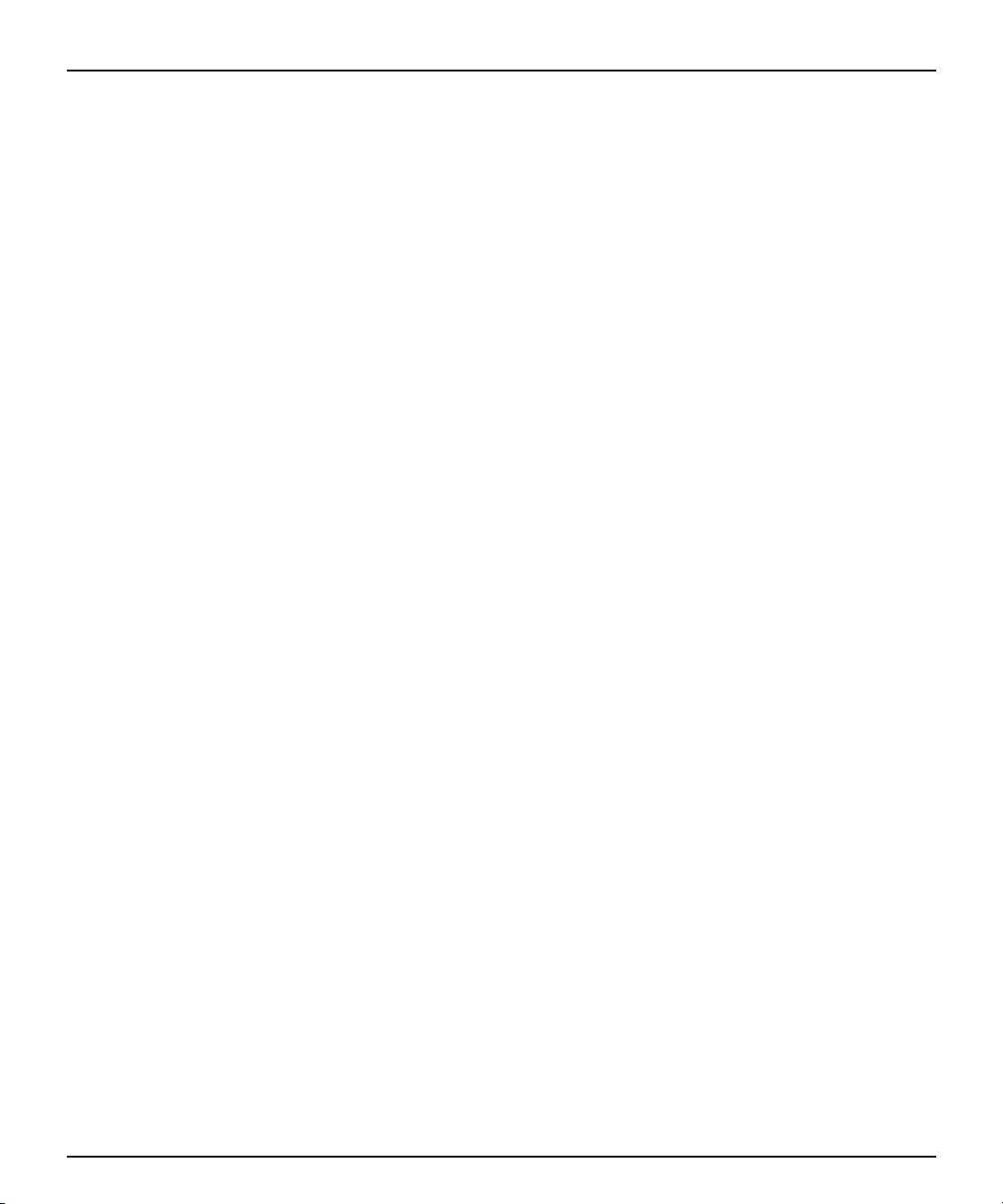
Feilsøking
Feilsøking med funksjoner i Compaq Intelligent Manageability
Dialogboksen Lokal melding varsler deg om en forestående eller aktuell
maskinvarefeil. Hvis maskinen er koblet til et nettverk, og hvis Compaq
Management-agenter er installert og konfigurert, sendes en melding til det
angitte administrasjonsprogrammet.
Dialogboksen Lokal melding forteller deg også hva du må gjøre før
maskinvarefeilen oppstår, for å unngå tap av data og skade på maskinen.
Systemadministratoren kan lage en egendefinert melding som kan inneholde
telefon- eller personsøkernumre.
Du lukker dialogboksen Lokal melding ved å klikke Lukk. Hvis du vil hente
frem informasjon om feilen etter at du har lukket dialogboksen, kjører du
Computer Diagnostics.
Hvis du ønsker nærmere informasjon, slår du opp i Brukerhåndboken eller
den elektroniske håndboken Intelligent Manageability Guide.
1-14 Feilsøkingshåndbok
Page 19

Compaq Configuration Record Utility
Compaq Configuration Recor d Utility e r et innsamlings verktøy av el ektronisk
informasjon som ligner på andre Compaq-administrasjonsverktøy. Det samler
inn viktig informasjon om maskin- og programvare fra ulike kilder, for å
skaffe en fullstendig oversikt over PC-en. Configuration Record Utility er en
metode for automatisk identifisering og sammenligning av
konfigurasjonsendringer, og har mulighet til å vedlikeholde en
konfigurasjonshistorikk. Informasjonen kan lagres som en logg over flere
sesjoner.
Dette hjelpeprogrammet ble utviklet for å gjøre det mulig å løse problemer
uten å koble fra PC-en, og for å bidra til å maksimere PC-tilgjengeligheten.
Informasjonen som innhentes av dette programmet er nyttig for feilsøking av
PC-problemer, og forenkler servic e- pro ses sen ved å muliggjøre rask og enkel
identifise ring av PC-konfigurasjoner, som er første trinn når service-tilfeller
skal løses.
Compaq Configuration Record Utility kan startes via et ikon i Kontrollpanel.
Når du kjører programmet, blir det automatisk samlet informasjon om
elementer som for eksempel operativsystem, versjonnummer,
operativsystemparametere og oppstartfiler for operativsystemet. Programmet
kombinerer disse opplysningene med opplysninger om
maskinvarekonfigurasjonen, for så å levere en omfattende oversikt over
PC-en.
Feilsøking
Kontakte Compaq Brukerstøtte
Hvis du ønsker hjelp og service, kontakter du Compaq Kundestøtte.
I garantien finner du en liste over telefonnumre.
Hvis du tar med deg PC-en til en autorisert Compaq-forhandler eller serviceleverandør for
✎
Feilsøkingshåndbok 1-15
service, må du huske på å oppgi konfigurasjons- og oppstartspassord hvis slike er angitt.
Page 20

tillegg
A
Nullstille eller tømme CMOS
Nullstille CMOS ved hjelp av Computer Setup (F10)
I konfigurasjonsminnet (CMOS) lagres informasjon om
systemkonfigurasjonen. Der lagres også oppstartpassordet og
konfigureringspassordet, hvis de er definert.
His du vil gjenopprette CMOS, må du først få til Utilities-menyen i Compaq
Computer Setup (konfigureringsprogrammet F10).
1. Når meldingen Computer Setup (F10 Setup) kommer fram i nederste
høyre hjørne på skjermen, trykker du F10-tasten. Trykk eventuelt Enter
for å omgå tit telskjermbild et.
Hvis du ikke trykker F10-tasten mens meldingen vises, må du slå av PC-en og starte den på
✎
nytt for å få tilgang til funksjonen.
Det kommer frem fem menyvalg i menyen i Computer Setup (konfigurering
F10): File, Storage, Security, Power og Advanced.
2. Hvis du vil gjenopprette CMOS til standardinnstillingene fra fabrikken,
bruker du pi ltastene eller tabulato rtasten til å velge File > Set Defaults
og Exit.
Slå opp på tillegg B, “Computer Setup Utilities (konfigureringsprogrammet
F10)” på side 1 hvis du ønsker nærmere instruksjoner.
Hvis du glemmer oppstarts- eller konfigureringspassordet
Denne datamaskinen støtter funksjoner for sikkerhetspassord, som kan
etableres via Utilities-menyen i Compaq Computer Setup..
Datamaskinen støtter to funksjoner for sikkerhetspassord, som kan etableres
via Utilities-menyen i Compaq Computer Setup (konfigureringsprogrammet
F10): konfigureringspassord og oppstartspassord. Hvis du bare etablerer et
konfigureringspassord, kan hvem som helst få tilgang til all informasjon på
datamaskinen, bortsett fra Computer Setup (konfigureringsprogrammet F10).
Feilsøkingshåndbok A-1
Page 21

Nullstille eller tømme CMOS
Tilbakestille passord-jumperen
Hvis du bare etablerer et oppstartspassord, må du angi oppstartspassorde t for
å få tilgang til Comput er Set up (konfigureringsprogr ammet F10) og all annen
informasjon på datamaskinen. Hvis du etable rer begge passordene, v il bare
konfigureringspassordet gi deg tilgang til Computer Setup
(konfigureringsprogrammet F10).
Når begge passordene er definert, kan konfigureringspassordet også brukes
i stedet for oppstartspassordet som en overstyring for pålogging på
datamaskinen. Dette er en nyttig funksjon for en nettverksadministrator.
Hvis du glemmer passordet for datamaskinen, kan du fjerne passordet på to
måter, slik at du kan få tilgang til informasjonen på datamaskinen:
■
Tilbakestille passord-jumperen.
■
Bruke knappen Clear CMOS.
Å
Ä
Ä
ADVARSEL: For å redusere risikoen for personskade på grunn av elektrisk støt og/eller varme
overflater, må du passe på å trekke strømledningen ut av vegguttaket, og la de interne
systemkomponentene kjøle seg ned før du tar på dem.
OBS: Når datamaskinen er plugget inn, leverer strømforsyningen alltid spenning til
systemkortet, selv når enheten er slått av. Hvis strømledningen ikke blir koblet fra, kan det føre
til skade på systemet.
OBS: Statisk elektrisistet kan skade elektroniske komponenter i datamaskinen eller
tilleggsutstyr. Før du begynner å følge anvisningene nedenfor, må du passe på at du har fått
utladet eventuell statisk elektrisitet ved å ta på en jordet metallgjenstand. Se i håndboken
Sikkerhets- og reguleringsinformasjon hvis du ønsker mer informasjon.
Slik går du frem hvis du vil deaktivere passordfunksjonene for oppstart eller
konfigurering uten å nullstille CMOS, eller hvis du vil fjerne oppstarts- eller
konfigureringspassordet:
1. Lukk alle programmer, avslutt operativsystemet, slå av PC-en og alt
tilleggsutstyr, og trekk ut strømledningen fra stikkontakten.
A-2 Feilsøkingshåndbok
Page 22

Nullstille eller tømme CMOS
2. Trykk ned det ri bbete midt stykke t øvers t på hø yre ti lg angspane l 1, og vri
og løft panelet bort fra PC-en.
Ta av høyre tilgangspanel
Feilsøkingshåndbok A-3
Page 23

Nullstille eller tømme CMOS
3. Fjern de tre skruene 1 som holder metallplaten 2 som dekker
systemkortet.
Fjerne metallplaten som dekker systemkortet
4. Finn passord-jumperen. Hodet er merket E49.
5. T a av jump eren på pinne 1 og 2. Set t den bare over pinne 2, slik at du ikke
mister den.
6. Sett tilgangspanelet på igjen, og pass på at det ligger jevnt med de to
flikene nederst på datamaskinen 2, drei det deretter opp og inn mot
datamaskinen til det låses på plass.
7. Koble eksternt utstyr til igjen.
8. Plugg inn datamaskinen og slå på strømmen. La operativsystemet starte.
Dette fjerner gjeldende passord og deaktiverer passordfunksjonene.
A-4 Feilsøkingshåndbok
Page 24

Hvis du vil aktivere passordfunksjonene igjen, gjentar du trinn 1–4, og setter
tilbake jumperen på pinne 1 og 2. Gjenta trinn 6–8, og etabler nye pass ord. Slå
opp på tillegg B, “Computer Setup Utili ties (konfigureri ngsprogrammet F10)”
på side 1 hvis du ønsker nærmere instruksjoner.
Bruke knappen Clear CMOS.
Innholdet i konfigurasjonsminnet (CMOS) i datamaskinen lagrer både
passordinformasjon og informasjon om datamaskinens konfigurasjon.
Nullstille eller tømme CMOS
Ä
Å
Ä
Ä
OBS: Hvis du trykker inn CMOS-knappen, blir CMOS-verdiene tilbakestilt til
standardinnstillingene, og all egendefinert informasjon blir slettet, inkludert passord,
aktivanumre og spesialinnstillinger.
ADVARSEL: For å redusere risikoen for personskade på grunn av elektrisk støt og/eller varme
overflater, må du passe på å trekke strømledningen ut av stikkontakten, og la de interne
systemkomponentene kjøle seg ned før du tar på dem.
OBS: Når datamaskinen er plugget inn, leverer strømforsyningen alltid spenning til
systemkortet, selv når enheten er slått av. Hvis strømledningen ikke blir koblet fra, kan det føre
til skade på systemet.
OBS: Statisk elektrisistet kan skade elektroniske komponenter i datamaskinen eller
tilleggsutstyr. Før du begynner å følge anvisningene nedenfor, må du passe på at du har fått
utladet eventuell statisk elektrisitet ved å ta på en jordet metallgjenstand. Se i håndboken
Sikkerhets- og reguleringsinformasjon hvis du ønsker mer informasjon.
Slik går du frem hvis du vil deaktivere passordfunksjonene for oppstart eller
konfigurering, e ll er hvi s du vil fjerne oppstarts - el ler konfigureringspassordet:
1. Lukk alle programmer, avslutt operativsystemet, slå av PC-en og alt
tilleggsutstyr, og trekk ut strømledningen fra stikkontakten.
Feilsøkingshåndbok A-5
Page 25

Nullstille eller tømme CMOS
2. Trykk ned det ribbete midtstykket øverst på høyre tilgangspanel 1, og
vri og løft panelet bort fra PC-en.
3. Finn åpningen for CMOS-knappen (over og litt til venstre for
minnemodulen).
A-6 Feilsøkingshåndbok
Page 26

Nullstille eller tømme CMOS
4. Sett viskelærenden av en blyant inn i åpningen for å trykke
CMOS-knappen (vises i illustrasjonen nedenfor) og hold den inne i 5
sekunder.
5. Sett tilgangspanelet på igjen, og pass på at det ligger jevnt med de to
flikene nederst på datamaskinen 2, drei det deretter opp og inn mot
datamaskinen til det låses på plass.
6. Koble eksternt utstyr til igjen.
7. Plugg inn datamaskinen og slå på strømmen. La operativsystemet starte.
Dette fjerner gjeldende passord og deaktiverer passordfunksjonene.
Du må definere passordene på nytt og eventuelle andre systeminnstillinger, samt dato og
✎
Feilsøkingshåndbok A-7
klokkeslett. Slå opp i avsnittet “Bruke Computer Setup” hvis du ønsker nærmere instruksjoner.
Page 27

tillegg
B
Computer Setup Utilities (konfigureringsprogrammet F10)
Bruk Computer Setup for å gjøre følgende:
■
Endre standard fabrikkinnstillinger.
■
Stille inn systemets dato og klokkeslett.
■
Definere, se på, endre eller kontrollere systemkonfigurasjonen, inkludert
innstillinger for prosessor , graf ikk, minne, lyd, lagring, kommunika sjon og
inndataenheter.
■
Endre oppstartsrekkefølgen for oppstartbare enheter, slik som harddisker,
diskettstasjoner, CD-ROM-stasjoner, DVD-ROM-stasjoner eller
LS-120-stasjoner.
■
Aktivere rask oppstart, som er raskere enn full oppstart, men kjører ikke
alle diagnostikk-testene som kjøres under full oppstart. Du kan sette
systemet til:
❏
alltid å kjøre hurtigoppstart (standard),
❏
å kjøre full oppstart periodisk (fra hver dag til hver 30. dag), eller
❏
alltid å kjøre full oppstart.
■
Aktivere eller deaktivere nettverksservermodus, som gjør at PC-en starter
når oppstartspassordet er aktivert, enten med eller uten tastatur eller mus.
Når tastaturet og musen er tilkoblet systemet, forblir de låste helt til
oppstartspassordet bli r angitt.
■
Velg Post Messages Enabled eller Disab led for å endre visnings statusen
for POST-meldinger (Power-On Self-Test). Når Post Messages Disabled
er valgt, blir de fleste POST-meldinger utelukket, slik som minnetelling,
produktnavn og andre tekstmeldinger som ikke er feilmeldinger. Dersom
det oppstår en POST-feil, vises feilen uavhengig av valgt modus. Hvis du
vil bytte til Post Messages Enabled under kjøring av POST, trykker du på
en hvilken som helst tast (unntatt F10 eller F12).
■
Opprette Eierinformasjon, der teksten vises hver gang systemet blir slått
på eller startet på nytt.
Feilsøkingshåndbok B-1
Page 28

Computer Setup Utilities (konfigureringsprogrammet F10)
■
Skrive inn verdikoden eller eiendel-identifikasjons-nummeret som ditt
firma har tildelt denne PC-en.
■
Aktivere at oppstartspassord må angis ved omstart av systemet (varmstart)
i tillegg til ved vanlig oppstart.
■
Opprette et konfig urasjonspass ord som styr er tilgan gen til Computer Setup
(F10) og innstillingene som beskrives i dette avsnittet.
■
Sikrer den serielle eller den parallelle porten eller USB-porten så de ikke
kan brukes før sikringen oppheves.
■
Aktivere eller sperre muligheten for oppstart fra uttagbare medier.
■
Aktivere eller sperre muligheten for å skrive til uttagbare medier.
■
Aktivere eller sperre DriveLock-sikkerhet for M ultiBay-stasjoner.
■
Rette opp feil i systemkonfigurasjonen som er blitt oppdaget, men ikke
automatisk reparert under sel vt est en ved o pps tar t (POST) .
■
Utføre selvtester på en spesifisert IDE-harddisk.
■
Konfigurer ulike strømsparingsfunksjoner, blant annet valg av
strømsparingsmodus, tidsutkobling for systemet og harddisken, modus
for av/på-knapp, funksjon for av/på-lys og viftehastighet.
Bruke Computer Setup Utilities
Gjør slik for å få tilgang til menyen Utilities i Computer Setup :
1. Slå på maskinen eller start den på nytt. Hvis du er i Windows, velger
du Start > Avslutt > Starte maskinen på nytt.
2. Når meldingen F10=Setup vises i nederste høyre hjørne på skjermen,
trykker du F10-tasten.
Hvis du ikke trykker F10-tasten mens meldingen vises, må du slå av PC-en og starte den på nytt
✎
for å få tilgang til funksjonen.
3. Velg språk fra listen og trykk Enter-tasten.
Det kommer frem fem menyvalg i menyen i Computer Setup: File,
Storage, Security, Power og Advanced.
4. Ved hjelp av piltastene eller tabulatortasten velger du det alternativet
du ønsker, og trykker deretter Enter-tasten. For å gå tilbake til menyen
Utilities i Computer Setup, trykker du Esc-tasten.
B-2 Feilsøkingshåndbok
Page 29

Computer Setup Utilities (konfigureringsprogrammet F10)
5. For å bruke og lagre endringene, velger du File > Save Changes and Exit
(Lagre endringer og avslutt).
❏
Hvis du valgte et alternativ som startet PC-en på nytt automatisk, ble
endringene tatt i bruk på det tidspunkt et.
❏
Hvis du har valgt endringer du ikke ønsker å ta i bruk, velger du
Ignore Changes and Exit (Ignorer Endringer og avslutt).
❏
Dersom du allerede har tatt i bruk endringer som du nå ønsker
omgjort, velger du Set Defaults and Exit (Angi standardinnstillinger
og avslutt). Dette alternativet vil gjenopprette de opprinnelige
fabrikkinnstillingene for systemet.
Computer Setup
Overskrift Alternativ Beskrivelse
File System Information Lister opp:
■ product name
■ processor type/speed/stepping
■ cache size (L1/L2)
■ installed memory size
■ integrated MAC for embedded, enabled NIC (eventuelt)
■ system ROM (inkluderer familienavn og versjon)
■ system board revision
■ chassis serial number
■ asset tracking number
About Viser merknad om opphavsrett.
Set Time and Date Lar deg angi systemets dato og klokkeslett
Save to Diskette Lagrer systemkonfigurasjonen, inkludert CMOS, på en blank
1,44-MB diskett.
Restore from Diskette Gjenoppretter systemkonfigurasjonen inkludert CMOS, fra en diskett.
Set Defaults and Exit Gjenoppretter fabrikkinstillingene, som også innebærer å slette
eventuelle passord.
Ignore Changes and Exit Avslutter Computer Setup uten å ta i bruk eller lagre noen endringer.
Save Changes and Exit Lagrer endringer i systemkonfigurasjonen og avslutter Computer
Setup.
Lagring Device Configuration Viser alle installerte lagringsenheter. Følgende alternativer vises når
en enhet er valgt:
Støtte for alternativer i Computer Setup kan variere avhengig av din spesifikke maskinvarekonfigurasjon.
Feilsøkingshåndbok B-3
Page 30

Computer Setup Utilities (konfigureringsprogrammet F10)
Computer Setup
Overskrift Alternativ Beskrivelse
Lagring
(fortsetter)
Device Configuration (fortsetter) Diskette Type
(Fortsetter)
Identifiserer medietypen med høyest kapasitet som godtas av
MultiBay SuperDisk-stasjonen. Alternativer: LS-120, LS-260
Drive Emulation (bare IDE-enheter)
Lar deg velge en stasjonsemuleringstype for en lagringsenhet. (For
eksempel kan du gjøre en Zip-stasjon til en oppstartstasjon ved å
velge diskemulering.)
Type stasjon Emuleringsalternativer
Harddisk Ingen emuleringsalternativer tilgjengelige.
Diskett Ingen (behandles som diskettstasjon)
Disk (behandles som harddisk)
CD-ROM Ingen (behandles som CD-ROM-stasjon)
Diskett (behandles som diskettstasjon)
Disk (behandles som harddisk)
Annen (f.eks. Zip-stasjon) Ingen (behandles som Annen)
CD-ROM (behandles som CD-ROM-stasjon)
Diskett (behandles som diskettstasjon)
Disk (behandles som harddisk)
Transfer Mode (bare IDE-enheter)
Angir den aktive dataoverføringsmodusen. Alternativene (avhenger
av egenskapene til enheten) er PIO 0, Max PIO, Enhanced DMA, Ultra
DMA 0 og Max UDMA.
Translation Mode (bare IDE-disker)
Lar deg velge konverteringsmodusen som skal brukes for enheten.
Denne gjør at BIOS får tilgang til disker som er partisjonert og
formatert på andre systemer, og kan være nødvendig for brukere av
eldre versjoner av Unix (for eksempel SCO Unix versjon 3.2).
Alternativene er Bit-Shift (Bit-skifte), LBA Assisted (LBA-assistert) ,
User (Bruker) og None (Ingen).
OBS: Vanligvis bør du ikke endre konverteringsmodusen som velges
automatisk av BIOS. Hvis den valgte konverteringsmodusen ikke er
kompatibel med konverteringsmodusen som var aktiv da disken ble
partisjonert og formatert, blir dataene på disken utilgjengelige.
Støtte for alternativer i Computer Setup kan variere avhengig av din spesifikke maskinvarekonfigurasjon.
B-4 Feilsøkingshåndbok
Page 31

Computer Setup Utilities (konfigureringsprogrammet F10)
Computer Setup
Overskrift Alternativ Beskrivelse
Lagring
(fortsetter)
Device Configuration
(fortsetter)
Lagringsalternativer Removable Media Boot
(Fortsetter)
Translation Parameters (bare IDE-disker)
Lar deg angi parameterne (logiske sylindre, hoder og sektorer per
spor) som brukes av BIOS til å konvertere I/U-forespørsler for disken
(fra operativsystemet eller en applikasjon) til uttrykk som harddisken
kan ta imot. Antall logiske sylindre kan ikke overstige 1024. Antall
hoder kan ikke overstige 256. Antall sektorer kan ikke overstige 63.
Disse feltene blir bare vist og kan bare endres når
stasjonskonverteringsmodus er satt til to User (Bruker).
Multisector Transfers (bare IDE ATA-enheter)
Angir hvor mange sektorer som overføres per PIO-operasjon for flere
sektorer. Alternativene (avhengig av egenskapene til enheten) er
Disabled (Deaktivert), 8 og 16.
Quiet Drive (bare tilgjengelig på utvalgte stasjoner)
■ Performance (Ytelse)
Lar stasjonen kjøre med maksimal ytelse.
■ Quiet (Stille)
Reduserer støy fra stasjonen mens den kjører. Når Quiet er valgt,
vil stasjonen ikke kjøre med maksimal ytelse.
Hvis stasjonen ikke støtter stillemodus, blir ikke alternativet Quiet
Drive vist.
Aktiverer/sperrer muligheten til å starte systemet fra uttagbare
medier.
NB: Når endringer er lagret til Removable Media Boot, vil
datamaskinen starte på nytt. Skru maskinen av og deretter på
manuelt.
Removable Media Write
Aktiverer/sperrer muligheten til å skrive data til uttagbare medier.
NB: Denne funksjonen gjelder bare for Legacy-diskett, IDE MultiBay
Superdisk LS-120- og LS260-stasjoner.
Primary IDE Controller (Primær IDE-kontroller)
Lar deg aktivere eller deaktivere den primære IDE-kontrolleren.
Secondary IDE Controller
Lar deg aktivere eller deaktivere den sekundære IDE-kontrolleren.
Støtte for alternativer i Computer Setup kan variere avhengig av din spesifikke maskinvarekonfigurasjon.
Feilsøkingshåndbok B-5
Page 32

Computer Setup Utilities (konfigureringsprogrammet F10)
Computer Setup
Overskrift Alternativ Beskrivelse
Lagring
(fortsetter)
Sikkerhet Setup Password Lar deg definere og aktivere konfigureringspassord
Lagringsalternativer
(fortsetter)
DPS Self-Test (DPS-selvtest) Lar deg utføre selvtester på IDE-harddisker som er i stand til å utføre
Boot Order (Oppstartsrekkefølge) Lar deg angi rekkefølgen tilkoblede tilleggsenheter (for eksempel
Power-On Password Lar deg definere og aktivere oppstartspassord.
(Fortsetter)
Diskette MBR Validation
Lar deg aktivere eller sperre steng kontroll av diskett-MBR (Master
Boot Record).
NB: Hvis du bruker et oppstartsdiskettbilde som du vet er gyldig, og
den kan ikke brukes til oppstart når Diskette MBR Validation er
aktivert, må du kanskje deaktivere dette valget for å bruke disketten.
DPS-selvtester (Drive Protection System).
NB: Dette valget vil bare vises når minst én stasjon som er i stand til
å utføre IDE DPS-selvtestene, er koblet til systemet.
diskettstasjon, harddisk, CD-ROM eller nettverkskort) som systemet
skal søke på etter et oppstartbart operativsystembilde. Enhetene på
listen kan enkeltvis utelukkes fra eller inkluderes for vurdering som
oppstartbar operativsystemkilde. For systemer som har flere
diskettstasjoner eller harddisker tilkoblet, kan du bruke en meny for å
velge i hvilken rekkefølge enhetene stasjonsbokstaver skal tildeles
enhetene.
NB: Det kan hende at stasjonsbokstavdefinisjoner som er gjort
i MS-DOS, ikke gjelder etter at et annet operativsystem enn MS-DOS
er starte.
Hvis du vil starte opp en gang fra en en annen enhet enn
standardenheten som er angitt i Boot Order, starter du datamaskinen
og trykker F9 når meldingen F10=Setup vises på skjermen. Når
POST er fullført, vises en liste over oppstartbare enheter. Bruk
piltastene til å velge en enhet, og trykk Enter.
(administrator-passord).
NB: Hvis konfigureringspassordet er definert, må det oppgis for å
kunne endre alternativer i Computer Setup, utføre ROM-flash og
endre visse Plug and play-innstillinger i Windows. Dette passordet
må også være definert for at enkelte Compaq-sikkerhetsverktøy fra
andre maskiner skal kunne brukes.
Støtte for alternativer i Computer Setup kan variere avhengig av din spesifikke maskinvarekonfigurasjon.
B-6 Feilsøkingshåndbok
Page 33

Computer Setup Utilities (konfigureringsprogrammet F10)
Computer Setup
Overskrift Alternativ Beskrivelse
Sikkerhet
(fortsetter)
Passord-alternativer Kan brukes til følgende:
DriveLock Security Gjør det mulig å låse en MultiBay-harddisk, for å hindre uautorisert
Device Security Aktiverer/sperrer sikkerhet for serielle, parallelle, lyd og NIC.
Network Service Boot Aktiverer/sperrer muligheten for datamaskinen å starte opp fra et
System IDs Kan brukes til å definere følgende:
(Fortsetter)
■ aktivere/sperre nettverksservermodus.
NB: Dette valget vises bare hvis det er definert et oppstartpassord.
■ angi om passordet kreves for varmstart (CTRL+ALT+DEL).
NB: Dette valget er bare tilgjengelig når Network Server Mode
(nettverksservermodus) er deaktivert.
Se avsnittet “Administrasjon av bordmodell” i brukerhåndboken hvis
du ønsker mer informasjon.
tilgang til data som er lagret på stasjonen.
operativsystem som er installert på en nettverksserver. (Funksjonen
er bare tilgjengelig på NIC-modeller. Nettverkskontrolleren må ligge
på PCI-bussen eller være innebygd i systemkortet.)
■ aktivakode (identifikator på 16 byte) og eierinformasjon
(identifikator på 80 byte som vises under POST)
Se avsnittet “Administrasjon av bordmodell” i brukerhåndboken hvis
du ønsker mer informasjon.
■ chassis-serienummer eller UUID-nummer (Universal Unique
Identifier) hvis gjeldende nummer er ugyldig (disse ID-numrene
er vanligvis definert i fabrikken og brukes som en unik
identifikator av systemet).
■ språkinnstilling for tastatur (for eksempel Engelsk eller Norsk) for
innskriving av System ID.
Støtte for alternativer i Computer Setup kan variere avhengig av din spesifikke maskinvarekonfigurasjon.
Feilsøkingshåndbok B-7
Page 34

Computer Setup Utilities (konfigureringsprogrammet F10)
Computer Setup
Overskrift Alternativ Beskrivelse
Sikkerhet
(fortsetter)
Strømforsyning Energy Saver Lar deg velge strømsparemodus (avansert, av eller minimal).
Master Boot Record Security Lar deg aktivere eller sperre MBR-sikkerhet (Master Boot Record).
Save Master Boot Record Lagrer en sikkerhetskopi av MBR (Master Boot Record) av gjeldende
Restore Master Boot Record Gjenoppretter sikkerhetskopien av MBR til gjeldende oppstartsdisk.
Timeouts Lar deg deaktivere eller velge manuelt tidsutkoblingsverdier for
(Fortsetter)
Når dette er aktivert, avviser BIOS alle forespørsler om å skrive til
MBR på gjeldende oppstartbare disk. Hver gang datamaskinen blir
slått på eller startet på nytt, vil BIOS sammenligne MBR for gjeldende
oppstartsdisk med tidligere lagret MBR. Hvis endringer blir oppdaget,
kan du velge mellom å lagre MBR på gjeldende oppstartsdisk,
gjenopprette tidligere lagret MBR eller deaktivere MBR-sikkerhet. Du
må vite konfigureringspassordet hvis det er definert.
NB: Du må deaktivere MBR-sikkerhet før du prøver å endre
formateringen eller partisjoneringen av gjeldende oppstartsdisk.
Flere disk-verktøy (for eksempel FDISK og FORMAT) forsøker
å oppdatere MBR. Hvis MBR-sikkerhet er aktivert, og disk-tilganger
blir betjent av BIOS, blir skriveforespørsler til MBR avvist, og
verktøyene vil rapportere feil. Hvis MBR-sikkerhet er aktivert og
disk-tilganger blir betjent av operativsystemet, blir eventuelle
endringer av MBR oppdaget av BIOS under neste oppstart, og det vil
bli vist varselmeldinger om MBR-sikkerhet.
oppstartsdisk.
NB: Vises bare hvis MBR-sikkerhet er aktivert.
NB: Vises bare hvis alle disse betingelsene er oppfylt:
■ MBR-sikkerhet er aktivert.
■ En sikkerhetskopi av MBR er tidligere lagret.
■ Gjeldende oppstartsdisk er den samme disken som
sikkerhetskopien av MBR ble lagret fra.
NB: Med innstillingen for minimal strømsparing, går ikke harddisken
og systemet i energisparemodus, men innstillingen gjør at du kan
trykke på strømbryteren for å sette systemet i ventemodus.
Dette alternativet er ikke tilgjengelig under operativsystemer som er
ACPI-aktivert.
systemet og/eller alle tilkoblede IDE-harddisker.
NB: Dette alternativet er ikke tilgjengelig under operativsystemer
som er ACPI-aktivert. Dette valget vil bare vises hvis
strømsparermodus er satt til avansert.
Støtte for alternativer i Computer Setup kan variere avhengig av din spesifikke maskinvarekonfigurasjon.
B-8 Feilsøkingshåndbok
Page 35

Computer Setup Utilities (konfigureringsprogrammet F10)
Computer Setup
Overskrift Alternativ Beskrivelse
Strømforsyning
(forsetter)
Avansert Power-On Options Kan brukes til å definere følgende:
Alternativer for Strømsparing Kan brukes til å definere følgende:
Onboard Devices (Installerte enheter)
Vises bare når Legacy-modulen er
installert
(Fortsetter)
■ konfigurering av strømbryter (på/av eller dvale/våken) under
operativsystemer som er APM-aktivert
■ strømlampen blinker i ventemodus (eller dvale)
(aktiver/deaktiver). Dette alternativet er ikke tilgjengelig under
operativsystemer som er ACPI-aktivert.
NB: Alternativer for strømsparing (Energy Saver) vil ikke vises hvis
strømsparermodus er deaktivert.
■ POST mode (POST-modus) (QuickBoot, FullBoot eller FullBoot
hver 1-30 dager)
■ POST-meldinger (aktiver/deaktiver)
■ Safe POST (Sikker POST) (aktiver/deaktiver)
■ F9 prompt (F12-forespørsel) (aktiver/deaktiver)
■ F10 prompt (F12-forespørsel) (aktiver/deaktiver)
■ F12 prompt (F12-forespørsel) (aktiver/deaktiver)
■ Option ROM prompt (ROM-forespørsel) (aktiver/deaktiver)
■ Remote wakeup boot sequence (oppstartsekvens ved
fjernoppvåkning) (fjerntliggende server/lokal harddisk)
■ After power loss (Etter strømbrudd) (av/på)
Hvis du kobler datamaskinen til en strømskinne, og du ønsker
å slå på datamaskinen ved hjelp av bryteren på strømskinnen, setter
du dette valget til På (On).
NB: Hvis du slår av datamaskinen ved hjelp av bryteren på en
strømskinne, vil du ikke kunne bruke hvile-/dvale-funksjonen eller
fjernstyringsfunksjoner.
■ UUID (Universal Unique Identifier) (aktiver/deaktiver)
■ POST delay (POST-forsinkelse) (aktiver/deaktiver)
■ I/O APIC mode (I/U APIC-modus) (aktiver/deaktiver)
Lar deg angi ressurser for eller deaktivere installerte systemenheter
(diskettkontroller, seriell port, parallell port).
Støtte for alternativer i Computer Setup kan variere avhengig av din spesifikke maskinvarekonfigurasjon.
Feilsøkingshåndbok B-9
Page 36

Computer Setup Utilities (konfigureringsprogrammet F10)
Computer Setup
Overskrift Alternativ Beskrivelse
Avansert
(fortsetter)
Støtte for alternativer i Computer Setup kan variere avhengig av din spesifikke maskinvarekonfigurasjon.
Device Options Kan brukes til å definere følgende:
(Fortsetter)
■ Skrivermodus (toveis, EPP & ECP, bare utdata)
(Bare parallellskrivere som er koblet til Legacy-modulen)
■ Num Lock-posisjon ved oppstart (av/på)
■ PME-oppvåkningshendelser (strømstyringshendelse)
(aktiver/deaktiver)
■ Proscessorhurtigbuffer (aktiver/deaktiver)
■ Prosessornummer (aktiver/deaktiver) for Pentium III-prosessorer.
■ ACPI S3-støtte (aktiver/deaktiver). S3 er en ACPI-dvaletilstand
(Advanced Configuration and Power Interface) som kanskje ikke
støttes av enkelte tilleggsenheter.
■ AGP-apparaturstørrelse (alternativer kan variere alt etter
plattform) lar deg endre størrelsen på vinduet for AGP-apparatur.
B-10 Feilsøkingshåndbok
Page 37

tillegg
C
Compaqs diagnoseprogram for Windows
Compaqs diagnoseprogram for Windows er en komponent i Intelligent
administrasjon som gjør det mulig å vise:
■
Oversikt o ver systeme t
■
Aktivakontroll-informasjon
■
Inn-enheter
■
Kommunikasjonsporter
■
Lagringsenheter
■
Informasjon om grafikk
■
Minnekonfigurasjon
■
Innstillinger for sikkerhetsadministrasjon
■
Systemtilstanden
■
Operativsystem
■
Windows-versjon
Avhengig av hvilken versjon du bruker, kan Compaqs diagnoseprogram for
Windows inneholde diagnosetester som sjekker om alle enhetene som er
installert på PC-en, blir gjenkjent av systemet, og fungerer som de skal.
Feilsøkingshåndbok C-11
Page 38

Compaqs diagnoseprogram for Windows
Bruke Compaqs diagnoseprogram for Windows
1. Velg ikonet Diagnoseprogram for Compaq i Kontrollpanel.
2. Hvis du vil ha informasjon om spesifikke maskinvare- og
Når du beveger markøren over ikonene på verktøylinjen, vises navnene på de tilhørende
✎
kategoriene ved siden av markøren.
3. Hvis du vil vise mer detaljert informasjon i en va lgt kategori, klikker du
4. Du kan gå igjennom, skrive ut og om nødvendig diskutere denne
På skjermen vises en oversikt over maskinvare og programvare i
datamaskinen.
programvareenheter, velger du en kategori fra Categories-menyen eller
fra verktøylinjen.
More i boksen Information Level.
informasjonen med den autoriserte Compaq-forhandleren eller
serviceleverandøren.
Hvis du vil skrive ut informasjonen, velger du File og deretter Print. Velg ett av disse
✎
alternativene: Detailed Report (All Categories), Summary Report (All Categories) eller Current
Category. Klikk OK for å skrive ut rapporten du har valgt.
5. Når du skal avslutte Compaqs diagnoseprogram for Windows, velger du
Kjøre diagnosetester
Hvis din versjon av Compaqs diagnoseprogram for Windows inneholder
verktøy for diagnosetesting, vil fire kategorier vises ved siden av Overview:
Test, Status, Log og Error:
1. Velg kategorien Test.
File og deretter Exit.
C-12 Feilsøkingshåndbok
Page 39

Compaqs diagnoseprogram for Windows
2. Velg ett av diss e alternativene:
❏
Quick Test - Kjører en rask, generell test på hver enhet med et
minimalt antall forespørsler.
❏
Complete Test - Kjører maksimal testing av hver enhet med et
minimalt antall forespørsler.
❏
Custom Test - Kjører bare de testene du velger. Hvis du vil velge
spesifikke enheter eller tester, finner du enheten på listen og klikker i
boksen ved siden av hver test for å velge den eller oppheve
merkingen. Når en enhet eller test er val gt, vis es et rød t merke i
boksen.
3. Velg Interactive Mode eller Unattended Mode.
I Interactive Mode vil diagnoseprogrammet be deg om å oppgi
informasjon under tester som krever dette. Enkelte tester krever
medvirkning av brukeren, og vil vise feilmeldinger eller stanse testingen
hvis de velges sammen med Unattended Mode.
4. Klikk knappen Begin Testing.
Teststatusen vise s, med informasjon om fre mdri ft en og resultatet for hver
test.
5. Hvis det er funnet feil, velger du k ategorien Error for å få nærmere
informasjon og forslag til løsninger. Hvis du prøver de foreslå tte
løsningene, kan det hende at du klarer å løse problemene på egen hånd.
6. Skriv ut eller lagr e fe il inf ormasjonen i tilfelle du får beho v for å kontakte
en autorisert Compaq-serviceleverandør for ass istanse.
7. Når du skal avslutte Compaqs diagnoseprogram for Windows, klikker du
File og deretter Exit.
Feilsøkingshåndbok C-13
Page 40

tillegg
D
POST-feilmeldinger
Feilkoder
Dette kapitlet viser feilkodene som du kan støt e på under Selvtes t ved oppstart
(POST) eller omstart av d atamaskinen, de n mulige kilden ti l problemet og h va
du kan foreta deg for å løse feilsituasjonen.
POST-meldinger (Power-On Self-Test)
Melding Lyd-
signaler
101-Option ROM Error 1L, 1K System-ROM-feilsum 1 Angi korrekt ROM
102-System Board Failure Ingen DMA, tidsbrytere og lignende 1 Følg anvisningene i Tillegg A for å tømme CMOS.
103-System Board Failure Ingen DMA, tidsbrytere og lignende 1 Følg anvisningene i Tillegg A for å tømme CMOS.
162-System Options Not Set 2K Feil konfigurering Det er mulig at batteriene til sanntidsklokken (RTC) må
* L = Lang, K = Kort
Mulig årsak Anbefalt handling
2 Foreta en ROM-flash om nødvendig.
3 Hvis problemet vedvarer, kontakter du Compaq
Kundestøtte.
2 Hvis problemet vedvarer, kontakter du Compaq
Kundestøtte.
2 Hvis problemet vedvarer, kontakter du Compaq
Kundestøtte.
skiftes ut. Batteriets levetid er omtrent 5 år.
1 Kjør Computer Setup (konfigureringsprogrammet
F10).
2 Først må du stille datoen og klokkeslettet på nytt i
Kontrollpanel. Hvis problemet vedvarer, kontakter du
Compaq Kundestøtte.
Feilsøkingshåndbok D-1
Page 41

POST-feilmeldinger
POST-meldinger (Power-On Self-Test)
Melding Lyd-
signaler
163-Time & Date Not Set 2K Ugyldig klokkeslett eller dato i
konfigureringsminnet
164-Memory Size Error 2K Ugyldig minnekonfigurering 1 Kjør Computer Setup (konfigureringsprogrammet
201-Memory Error Ingen RAM-feil 1 Kjør Computer Setup (konfigureringsprogrammet
202-Memory Type Mismatch Ingen Minnemodulene passer ikke
sammen.
207-ECC Corrected Single Bit
Errors in DIMM/SIMM Pair(s)
x,x in Memory Module
Socket(s) y,y,…
301-Keyboard Error Ingen Tastatur-feil 1 Koble til tastaturet på nytt mens datamaskinen er
* L = Lang, K = Kort
2K Single Bit ECC error 1 Angi korrekt minnemodultype.
Mulig årsak Anbefalt handling
(Fortsetter)
Det er mulig at batteriene til sanntidsklokken (RTC) må
skiftes ut. Batteriets levetid er omtrent 5 år.
1 Kjør Computer Setup (konfigureringsprogrammet
F10).
2 Først må du stille datoen og klokkeslettet på nytt i
Kontrollpanel. Hvis problemet vedvarer, kontakter du
Compaq Kundestøtte.
F10) eller Windows-verktøy.
2 Forsikre deg om at minnemodulen(e) er skikkelig
installert.
3 Angi korrekt minnemodultype.
F10) eller Windows-verktøy.
2 Forsikre deg om at minne- og kontinuitetsmoduler
er riktig installert.
3 Angi korrekt minnemodultype.
4 Ta ut og erstatt minnemodulen(e) en etter en for å
isolere modulen som har feil.
5 Bytt ut minnemodulen(e) som har feil.
6 Hvis feilen vedvarer etter at du har skiftet
minnemoduler, kontakter du Compaq Kundestøtte.
Bytt minnemodulene med sett som samsvarer.
2 Prøv et annet minnespor.
3 Bytt minnemodul hvis problemet fortsetter.
slått av.
2 Undersøk om kontakten har bøyde eller manglende
pinner.
3 Kontroller at ingen av tastene er trykket ned.
4 Bytt tastatur.
D-2 Feilsøkingshåndbok
Page 42

POST-feilmeldinger
POST-meldinger (Power-On Self-Test)
Melding Lyd-
signaler
213-Incompatible DIMM
Module in DIMM Socket(s) X,
X, ...
304-Keyboard or System Unit
Error
410-Audio Interrupt Conflict 2K Avbruddsadresse i konflikt
501-Display Adapter Failure 1L, 2K Grafikk-kontroller 1 Følg anvisningene i Tillegg A for å tømme CMOS.
660-Display cache is detected
unreliable
1720-SMART Hard Drive
Detects Imminent Failure
1721-SMART SCSI Hard Drive
Detects Imminent Failure
* L = Lang, K = Kort
2K En DIMM-modul i DIMM-spor
identifisert i feilmelding,
mangler kritisk
SPD-informasjon, eller er
inkompatibel med brikkesettet.
Ingen Tastatur-feil 1 Koble til tastaturet på nytt mens datamaskinen er
med annen enhet.
Ingen Integrert displayhurtigbuffer for
grafikkontroller virker ikke
skikkelig og vil bli deaktivert.
Ingen Harddisken holder på å gå i
stykker. (Enkelte harddisker
har en fastvareoppdatering som
vil ta hånd om en feilaktig
feilmelding.)
Ingen Harddisken holder på å gå i
stykker. (Enkelte harddisker
har en fastvareoppdatering som
vil ta hånd om en feilaktig
feilmelding.)
Mulig årsak Anbefalt handling
(Fortsetter)
1 Angi korrekt minnemodultype.
2 Prøv et annet minnespor.
3 Skift ut DIMM-en med en modul som samsvarer
med SPD-standarden.
slått av.
2 Undersøk om kontakten har bøyde eller manglende
pinner.
3 Kontroller at ingen av tastene er trykket ned.
4 Bytt tastatur.
5 Hvis problemet vedvarer, kontakter du Compaq
Kundestøtte.
Angi ny avbruddsadresse (IRQ).
2 Sjekk at skjermen er tilkoblet og slått på.
Kontakt Compaq Kundestøtte hvis minimal
grafikkforverring er en problem.
1 Finn ut om harddisken gir korrekt feilmelding. Kjør
DPS-testen (Drive Protection System) hvis den er
tilgjengelig.
2 Kjør programvareoppdateringen, hvis den finnes.
3 Ta sikkerhetskopi av innholdet og bytt ut
harddisken.
1 Finn ut om harddisken gir korrekt feilmelding.
2 Kjør programvareoppdateringen, hvis den finnes.
3 Ta sikkerhetskopi av innholdet og bytt ut
harddisken.
Feilsøkingshåndbok D-3
Page 43

POST-feilmeldinger
POST-meldinger (Power-On Self-Test)
Melding Lyd-
signaler
1780-Disk 0 Failure Ingen Harddisk/ format-feil. 1 Kjør Computer Setup (konfigureringsprogrammet F10).
1781-Disk 1 Failure Ingen Harddisk/ format-feil. 1 Kjør Computer Setup (konfigureringsprogrammet
1782-Disk Controller Failure Ingen Feil i harddiskkrets 1 Kjør Computer Setup (konfigureringsprogrammet
* L = Lang, K = Kort
Mulig årsak Anbefalt handling
(Fortsetter)
2 Følg anvisningene i Tillegg A for å tømme CMOS.
3 Sjekk kabler/jumper-innstillinger.
4 Kjør en diagnose på harddisken.
5 Frakoble andre stasjoner.
6 Kjør DPS-testen (Drive Protection System) hvis den
er tilgjengelig.
7 Bytt ut harddisken.
F10).
2 Følg anvisningene i Tillegg A for å tømme CMOS.
3 Sjekk kabler/jumper-innstillinger.
4 Kjør en diagnose på harddisken.
5 Frakoble andre stasjoner.
6 Kjør DPS-testen (Drive Protection System) hvis den
er tilgjengelig.
7 Bytt ut harddisken.
F10).
2 Følg anvisningene i Tillegg A for å tømme CMOS.
3 Sjekk kabeltilkoblinger/jumper-innstillinger.
4 Kjør en diagnose på harddisken.
5 Frakoble andre stasjoner.
6 Kjør DPS-testen (Drive Protection System) hvis den
er tilgjengelig.
7 Bytt ut harddisken.
8 Hvis problemet vedvarer, kontakter du Compaq
Kundestøtte.
D-4 Feilsøkingshåndbok
Page 44

POST-feilmeldinger
POST-meldinger (Power-On Self-Test)
Melding Lyd-
signaler
1790-Disk 0 Error Ingen Harddiskfeil eller feil disktype 1 Kjør Computer Setup (konfigureringsprogrammet
1791-Disk 1 Error Ingen Harddiskfeil eller feil disktype 1 Kjør Computer Setup (konfigureringsprogrammet
1792-Secondary Disk
Controller Failure
* L = Lang, K = Kort
Ingen Feil i harddiskkrets 1 Kjør Computer Setup (konfigureringsprogrammet
Mulig årsak Anbefalt handling
(Fortsetter)
F10).
2 Følg anvisningene i Tillegg A for å tømme CMOS.
3 Sjekk kabeltilkoblinger/jumper-innstillinger.
4 Kjør en diagnose på harddisken.
5 Frakoble andre stasjoner.
6 Kontroller at stasjonen kan brukes på denne PC-en
(ROM-støtte for stor stasjon).
7 Kjør DPS-testen (Drive Protection System) hvis den
er tilgjengelig.
8 Bytt ut harddisken.
9 Hvis problemet vedvarer, kontakter du Compaq
Kundestøtte.
F10).
2 Følg anvisningene i Tillegg A for å tømme CMOS.
3 Sjekk kabeltilkoblinger/jumper-innstillinger.
4 Kjør en diagnose på harddisken.
5 Frakoble andre stasjoner.
6 Kontroller at stasjonen kan brukes på denne
datamaskinen (ROM-støtte for stor stasjon).
7 Kjør DPS-testen (Drive Protection System) hvis den
er tilgjengelig.
8 Bytt ut harddisken.
9 Hvis problemet vedvarer, kontakter du Compaq
Kundestøtte.
F10).
2 Følg anvisningene i Tillegg A for å tømme CMOS.
3 Sjekk kabeltilkoblinger/jumper-innstillinger.
4 Kjør en diagnose på harddisken.
5 Frakoble andre stasjoner.
6 Kjør DPS-testen (Drive Protection System) hvis den
er tilgjengelig.
7 Bytt ut harddisken.
Feilsøkingshåndbok D-5
Page 45

POST-feilmeldinger
POST-meldinger (Power-On Self-Test)
Melding Lyd-
signaler
1793-Secondary Controller or
Disk Failure
1800-Temperature Alert Ingen Intern temperatur overstiger
1801 Ingen Prosessoren støttes ikke av
* L = Lang, K = Kort
Ingen Feil i harddiskkrets 1 Kjør Computer Setup (konfigureringsprogrammet
spesifikasjonene.
ROM BIOS.
Mulig årsak Anbefalt handling
(Fortsetter)
F10).
2 Følg anvisningene i Tillegg A for å tømme CMOS.
3 Sjekk kabeltilkoblinger/jumper-innstillinger.
4 Kjør en diagnose på harddisken.
5 Frakoble andre stasjoner.
6 Kjør DPS-testen (Drive Protection System) hvis den
er tilgjengelig.
7 Bytt ut harddisken.
1 Sjekk at luftventilene på PC-en ikke er blokkert, og
at kjøleviften er i gang.
2 Sjekk valget av prosessorhastighet.
3 Hvis problemet vedvarer, kontakter du Compaq
Kundestøtte.
Oppgrader BIOS til aktuell versjon.
D-6 Feilsøkingshåndbok
Page 46

POST-feilmeldinger
POST-meldinger (Power-On Self-Test)
Melding Lyd-
signaler
Lydsignal 2K Vellykket oppstart Ingen
NB: Hvis du har et USB-tastatur (Universal Serial Bus), vil du høre lydsignalene for disse feilkodene, men du vil ikke se blinkende lys
på tastaturet.
Caps Lock-lys på tastatur
blinker
Num Lock-lys på tastaturet
blinker
Scroll Lock-lyset på tastatur
blinker
Grønt strøm-lys blinker en
gang per sekund
Grønt strøm-lys lyser Ingen Datamaskinen er slått på Ingen
Ugyldig elektronisk
serienummer
* L = Lang, K = Kort
1L, 2K Grafikkontrolleren er ikke
installert eller feil initialisert
1K, 2L Systemminne ikke til stede. 1 Kontroller minnemodulen (slå opp i det relevante
2L, 1K System board hardware failure
(prior to graphics)
Ingen Datamaskinen er i vanlig
hvilemodus.
Ingen Det elektroniske serienummeret
er ødelagt.
Mulig årsak Anbefalt handling
(Fortsetter)
Følg anvisningene i Tillegg A for å tømme CMOS.
avsnittet i Brukerhåndboken).
2 Ta ut minnemodulen og sett den på plass igjen.
3 Se under avsnittet “Løse problemer med minnet”
i denne håndboken.
Hvis problemet vedvarer, kontakter du Compaq
Kundestøtte.
Ingen
Kjør Computer Setup. Hvis Setup allerede har data
i dette feltet, eller ikke vil godta at du angir
serienummeret, må du laste ned og kjøre
SP5572.EXE (SNZERO.EXE) fra www.compaq.com.
Feilsøkingshåndbok D-7
Page 47

tillegg
E
Drive Protection System (DPS)
Innføring i Drive Protection-systemet
Compaqs Drive Protection-system (DPS) er et diagnoseverktøy som er
innebygd i harddisken som finnes i enk elte Compaq iPAQ Bordmodell-PC-er .
DPS er utformet for å hjelpe deg å diagnostisere problemer som kan føre til
utskifting av harddisken som ikke dekkes av garantien.
DPS brukes til å teste alle installerte harddisker, og data med
nøkkelinformasjon blir permanent skrevet inn på disken. Testresultater blir
skrevet til harddisken hver gang du kjører DPS. Serviceleverandøren din kan
bruke denne informasjonen til å diagnostisere forholdene som gjorde at du
kjørte DPS-programmet.
Programmer eller data som er lagret på harddisken, vil ikke bli påvirket av at
du kjører DPS. Testen ligger i harddiskens fastvare og kan utføres selv om
PC-en ikke kan startes opp med et operativsystem. Hvor lang tid det tar å
utføre testen, av henger av produ senten og stør rels en på har ddisk en. I de f lest e
tilfeller vil testen ta omtrent to minutter per gigabyte.
Bruk DPS når du har mistanke om problemer med harddisken. Det er ikke
nødvendig å kjøre DPS hvis PC-en viser en SMART-melding om at
harddisken oppdager en forestående feil (SMART Hard Drive Detect
Imminent Failure). Du bør i stedet ta sikkerhetskopi av informasjonen på
harddisken, og kontakte Compaq-serviceleverandøren for å få skiftet ut
harddisken med en ny.
Åpne DPS gjennom Computer Setup
Når PC-en ikke starter ordentlig opp, bør du bruke Computer Setup
(konfigureringsprogrammet F10) for å åpne DPS-programmet. Hvis du vil
åpne DPS, må du gjøre følgende:
1. Slå på maskinen eller start den på nytt.
Feilsøkingshåndbok E-1
Page 48

Drive Protection System (DPS)
✎
2. Når meldingen F10 Setup kommer frem i nederste høyre hjørne på
skjermen, trykker du F10-tasten.
Hvis du ikke trykker F10-tasten mens meldingen vises, må du slå av
PC-en og starte den på nytt for å få tilgang til funksjonen.
Det kommer frem fem menyvalg i menyen i Computer Setup: File,
Storage, Security, Power og Advanced.
3. Velg Storage > IDE DPS Self-Test (egentest).
På skjermen vises listen over de installerte harddiskene som kan
DPS-testes.
Hvis ingen DPS-testbare harddisker er installert, vil ikke alternativet IDE DPS Self-Test (egentest)
vises.
4. Velg den harddisken du vil teste, og følg anvisningene på skjermen for å
fullføre testprosessen.
Når testen er fullført, vil en av tre meldinger vises:
■
Test Succeeded (test vellykket). Completion Code 0 (fullføringskode 0).
■
Test Aborted (test avbrutt). Completion Code 1 or 2 (fullføringskode 1
eller 2).
■
Test Failed (test mislyktes). Drive Replacement Recommended
(harddisk-erstatning anbefales). Completion Code 3 through 14
(fullføringskode 3 til 14).
Hvis testen mislyktes, må du notere fullføringskoden og gi den til
serviceleverandøren din for å få hjelp til å diagnostisere problemet.
Åpne DPS gjennom Compaqs diagnoseprogram for Windows
Hvis du vil åpne DPS gjennom Compaqs diagnoseprogram for Windows, må
du gjøre følgende:
1. Slå på PC-en og velg Min datamaskin > Kontrollpanel >
Diagnoseprogram for Compaq.
Det kommer frem fem mulige menyvalg i skjermbildet Diagnostics:
Overview, Test, Status, Log og Error.
E-2 Feilsøkingshåndbok
Page 49

Drive Protection System (DPS)
2. Velg Test > Type of Test
Du kan velge mellom tre tester: Quick Test, Complete Test og Custom
Test.
3. Velg Custom Test.
Du kan velge mellom to tes tmodi: Int eract ive Mode o g Unat tended Mode.
4. Velg Interactive Test > Storage > Hard Drives.
5. Velg disken(e) du vil teste > Drive Protection System Test > Begin
Testing.
Når testen er fullført, vil en av tre meldinger vises for hver av harddisken e
som er test et:
■
Test Succeeded (test vellykket). Completion Code 0 (fullføringskode 0).
■
Test Aborted (test avbrutt). Completion Code 1 or 2 (fullføringskode 1
eller 2).
■
Test Failed (test mislyktes). Drive Replacement Recommended
(harddisk-erstatning anbefales). Completion Code 3 through 14
(fullføringskode 3 til 14).
Hvis testen mislyktes, må du notere fullføringskoden og gi den til
serviceleverandøren din for å få hjelp til å diagnostisere problemet.
Feilsøkingshåndbok E-3
Page 50

tillegg
F
Utlade statisk elektrisitet
Utlading av stat isk el ektrisitet fra en fi nge r eller andre ledende mat erialer kan
skade syst emkortene eller andre enheter som er følsomme for statisk
elektrisitet. Denne typen skade kan forkorte den forventede levetiden til
enheten.
Hindre skade av statisk elektrisitet
For å hindre skade som følge av statisk elektrisitet, bør du legge merke til
disse forholdsreglene:
■
Unngå håndkontakt, ved å transportere og oppbevare produkter i
beholdere som gir beskyttelse mot statisk elektrisitet.
■
Oppbevar deler som er følsomme overfor statis k elektrisitet i beholder en
helt til de sk al brukes i arbeidsstasjon er som er fri for statisk elektrisitet.
■
Plasser delene på et jordet underlag før du tar dem ut av beholderen.
■
Unngå å ta på poler, ledere og kretser.
■
Pass på at du selv er godt jordet når du berører komponenter eller deler
som er føls omme overfor statisk elektrisitet.
Jordingsmetoder
Det finnes flere måter å sørge for jording på . Bruk en eller flere av disse
metodene når du behandler eller installerer deler som er følsomme for statisk
elektrisitet:
■
Bruk håndleddsstropp som er koblet til et jordet datamaskinchassis med
jordingsledning. Håndleddsstropper er fleksible stropper med minst 1
Mohm +/- 10 prosent motstand i jordingsledningene. For å gi ordentlig
jording, må du ha stroppen inntil huden.
■
Bruk hælstropper, tåstropper eller skostropper ved stående
arbeidsstasjoner. Bruk stroppene på begge føtter når du står på ledende
gulv eller gulvmatter.
Feilsøkingshåndbok F-1
Page 51

Utlade statisk elektrisitet
✎
■
Bruk ledende serviceverktøy.
■
Bruk et bærbart servicesett med en utbrettbar arbeidsmatte som avleder
statisk elek trisitet.
Hvis du ikke har n oe av det fo resl åtte uts tyret for god jo rding, kon takte r du e n
autorisert Compaq-serviceleverandør.
Hvis du vil ha mer informasjon om statisk elektrisitet, kontakter du en autorisert
Compaq-serviceleverandør.
F-2 Feilsøkingshåndbok
Page 52

tillegg
G
Informasjon om rutinemessig behandling og transport
Rutinemessig vedlikehold
Følg disse forslagene fo r å ta vare på P C-en og skje rmen:
■
Sett PC-en på et stabilt og jevnt underlag. La det være en klaring på 8 cm
bak systemenheten og over skjermen, for å sikre nødvendig strøm av luft.
■
Bruk aldri datamaskinen mens dekselet eller sidepanelet er fjernet.
■
Begrens aldri luftstrømmen inn i PC-en ved å blokkere luftinntaket eller
uttrekksventilene.
■
Hold datamaskinen unna uvanlig stor fuktighet, direkte sollys og svært
høy eller lave temperaturer. Se under Spesifikasjoner i Brukerhåndboken
hvis du vil ha mer informasjon om anbefalte temperaturer og fuktighet for
PC-en.
■
Unngå væsker i nærheten av PC-en og tastaturet.
■
Dekk aldri til ventilasjonsåpningene på skjermen.
■
Slå av PC-en før du gjør noe av følgende:
❏
Tørker av PC-en utvendig med en myk fuktig klut etter behov. Bruk
av rengjøringsmidler kan misfarge eller skade overflaten.
❏
Rengjør jevnlig å pningen e for lufti nntak og luf tutsl ipp på PC-en. Lo g
og andre fremmedlegemer kan blokkere luftåpningene og hindre
luftstrømmen.
Feilsøkingshåndbok G-1
Page 53

Informasjon om rutinemessig behandling og transport
Forholdsregler for CD-ROM-stasjon
Husk å følge følgende retningslinjer når du bruker eller rengjør
CD-ROM-stasjonen.
Bruk
■
Flytt aldri stasjonen mens den er i bruk. Dette kan føre til feil på
lesefunksjonen.
■
Ikke utsett stasjonen for plut selig e tempera turend ringe r, da det kan dannes
kondens inne i enheten. Hvi s temperaturen e ndres plutse lig mens stasj onen
er på, må du vente i minst en time før du slår den av. Hvis du bruker
enheten med en gang, kan det oppstå feil ved lesefunksjonen.
■
Unngå å plassere stasjonen på steder med høy fuktighet, ekstreme
temperaturer, mekanisk vibrasjon eller direkte sollys.
Rengjøring
■
Rengjør panelet og kontrollene med en myk, tørr klut eller en myk klut
som er fuktet med en mild oppløsning av rengjøringsmiddel. Du må aldri
sprute rengjøringsvæsker direkte på enheten.
■
Unngå alle typer løsemidler, for eksempel sprit eller bensin, som kan
skade overflaten.
Sikkerhet
Hvis det havner en gjenstand eller væske i stasjonen, må du straks koble fra
PC-en og få den kontrollert av en autorisert Compaq-serviceleverandør.
Klargjøring til transport
Følg disse forslagene når du skal klargjøre PC-en til transportering:
1. Ta sikkerhetskopi av filene på harddisken til nettverket eller et uttagbart
medium. Sørg for at sikkerhetskopimediene ikke utsettes for elektriske
eller magnetiske impulser mens de oppbevares eller transporteres.
Harddisken låses automatisk når systemet blir slått av.
✎
G-2 Feilsøkingshåndbok
Page 54

✎
Informasjon om rutinemessig behandling og transport
2. Ta ut og oppbevare eventuelle uttagbare medier og MultiBay-stasjoner
separat.
3. Slå av datamaskinen og eventuelle eksterne enheter.
4. Trekk ut strømkabelen fra stikkontakten og deretter fra PC-en.
5. Koble systemkomponentene og eksterne enheter fra strømkildene, og
deretter fra PC-en.
6. Pakk systemkomponente ne, MultiBa y-stasjonen e og de ekst erne enhet ene
inn i originalinnpakningen eller lignende innpakning med tilstrekkelig
innpakningsmateriale til å beskytte dem.
Se under Spesifikasjoner i Brukerhåndboken hvis du vil lese om hvilke omgivelser maskinen
ikke bør brukes i.
Feilsøkingshåndbok G-3
Page 55

Register
A
advarsel om elektrisk støt A-2
aktivakode
B-2, B-7
C
CD-ROM-stasjon
problemer
rengjørng og sikkerhet
CMOS, nullstille/tømme
Compaq Configuration Record Utility
Compaq Configuration Utility
Compaq Intelligent Manageability-verktøy
Compaq Management-agenter
Compaqs diagnoseprogram for Windows
Computer Setup
CMOS, nullstille/tømme
funksjoner og fremgangsmåter
oppstartprosedyrer
passord
starte DPS
tilgang til
Configuration Record Utility
Configuration Utility
A-1
1-12
B-2
E-1
1-13
1-1
A-1
G-2
1-15
1-13
1-14
A-1
B-1
1-15
1-14
C-11, E-2
F
feilkoder, POST D-1
Full Boot-funksjon
full oppstart
B-1
1-1
G
grafikkproblemer
feilkoder
feilsøking
D-3, D-7
1-5
H
harddisker
feilkoder
generelle problemer
høyttalerproblemer
hurtigoppstartfunksjon
D-3
1-6
B-1
1-4
I
IDE-kontrollere B-4
ikke systemdisk, problem
installeringsproblemer, maskinvaregjenkjenning
Intelligent Manageability-verktøy
1-4
1-14
1-8
D
dato-/klokkeslettvisning 1-3, B-1, D-2
device options (enhetsalternativer)
Diagnoseprogram for Window s
diskett-MBR (Master Boot Record)
diskettstasjon
B-3
B-2, B-7
1-12
1-4
generelle problemer
konfigurasjon
Drive Protection System (DPS)
DriveLock-sikkerhet
DVD-ROM-problemer
B-10
C-11, E-2
B-8
E-1
E
ECC-feil D-2
Eierinformasjon
Brukerveiledning (hurtigoppsett) Register-i
B-1
J
jordingsmetoder F-1
jumpere, passord
A-2
K
kabling, kontrollere tilkoblinger 1-2
klokkeslett/dato
konfigurasjon
CMOS, nullstille/tømme
definere
stasjon
konfigureringspassord
kundestøtte
1-3, B-1, D-2
B-1
B-3
1-15
A-1
A-1, B-2, B-6
Page 56

Register
L
låse opp ved nedtaking 1-3
Legacy-modul
Legacy-modulen
Lokal melding, dialogboks
LS-120-stasjon
lydproblemer
lysindikatorer
1-2
B-9
1-3
1-6, D-3
D-7
1-14
M
maskinvareproblemer
gjenkjenning
Intelligent administrasjon
Master Boot Record (MBR)
midlerti dig stopp av da t amaskinen
minneproblemer
feilkoder
feilsøking
Multisector Transfers (flersektoroverføringer)
1-8
D-2, D-7
1-11
1-14
B-6, B-8
1-3
N
nettverksproblemer 1-7, 1-9
Nettverksservermodus
B-1
O
operativsystemer
POST, innvirkninger på hastigheten
støttede
oppstart-alternativer
oppstartalternativer
oppstartspassord
1-2
A-2, B-2, B-6
B-9
1-1, B-1
1-2
P
pakkeveiledning G-2
passord
definere
tilbakestille/tømme
porter, s ikre
POST-selvtest (Power-On Self-Test)
Funksjonene Message Enabled/Disabled
problemer med frossen markør
B-2, B-6
B-2
A-1
1-3
B-5
1-1
1-13
1-3
problemer med strømbryteren
programvareproblemer
Q
Quick Boot-funksjon, 1-1 1-1
Quiet Drive (stille stasjon)
B-5
R
RAM, feil på D-2
retningslinjer for transport
ROM-feil
D-1
G-2
S
SCSI-harddisker, feilkoder D-3
Selvtest ved oppstart (POST)
definere
feilmeldinger
selvtester, stille inn
serienummer
Serviceoppstart for nettverk
sikkerhet
Computer Setup
passord
skjerm
feilkoder
grafikkproblemer
kontrollere grunnleggende funksjoner
skjerm, grafikk
feilkoder
grafikkproblemer
kontrollere grunnleggende funksjoner
skjermvisning
feilkoder
grafikkproblemer
kontrollere grunnleggende funksjoner
skriverproblemer
SMART-harddisker, feilkoder
standardinnstillinger
Computer Setup
POST
stasjonsemulering, konfigurere
statisk elektrisitet
store lagringsenheter, konfigurere
B-1
B-7, D-7
A-1, B-2
D-3
D-3
D-3
1-1
D-1
B-2
B-6
1-5, D-7
1-5, D-7
1-5, D-7
1-7
B-1
A-2, F-1
B-7
D-3
B-4
B-3
1-2
1-2
1-2
Register-ii Brukerveiledning (hurtigoppsett)
Page 57

strøm
generelle problemer
kontrollere
strømsparingsfunksjoner
systemalternativer, stille inn
systemidentifikasjoner
systeminformasjon
systemkort
feil på
feilkoder
D-1
D-7
1-2
B-3
1-3
B-2, B-8
B-7
D-1
T
ta vare på utstyret G-1
tastatur
temperaturvarsel
tidsutkoblingsverdier
Transfer Mode (overføringsmodus)
Translation Mode (konverteringsmodus)
Translation Parameters (konverteringsparametere)
1-2, D-2
D-6
B-8
B-4
B-4
U
B-5
Register
uttagbare medier B-2, B-5
W
Windows-operativsystemer, støttede 1-2
Brukerveiledning (hurtigoppsett) Register-iii
Page 58

*221333-091*
221333-091
